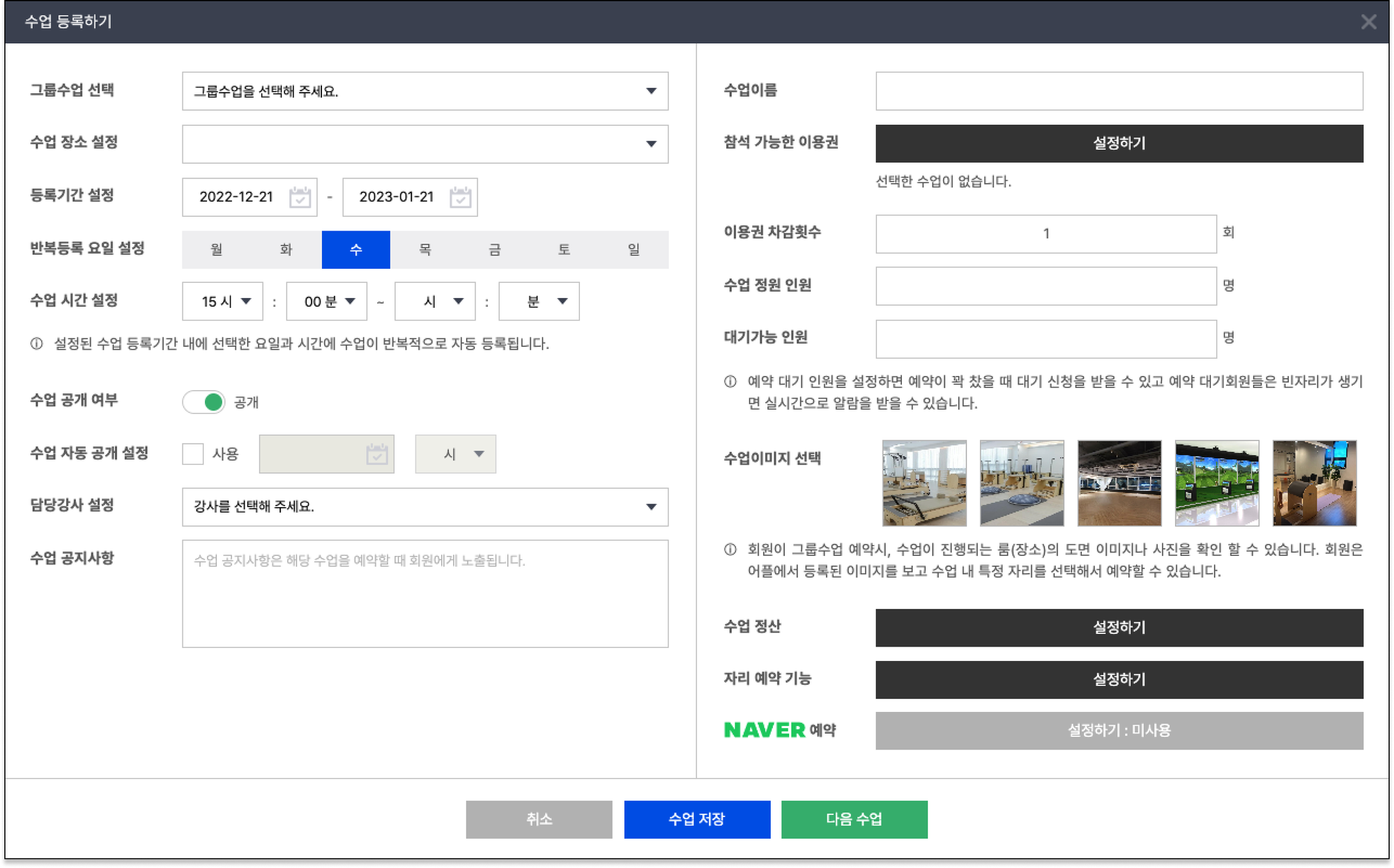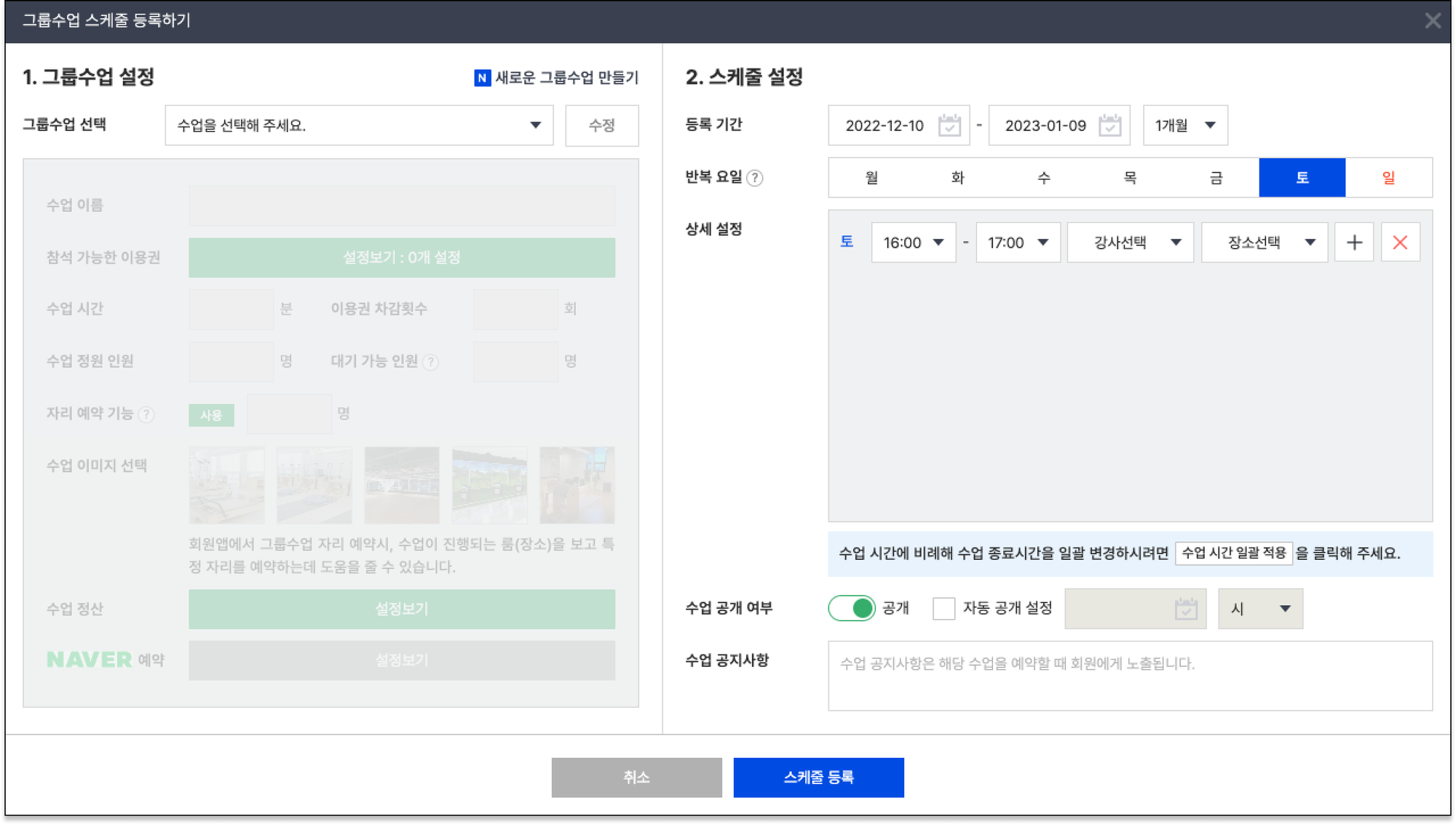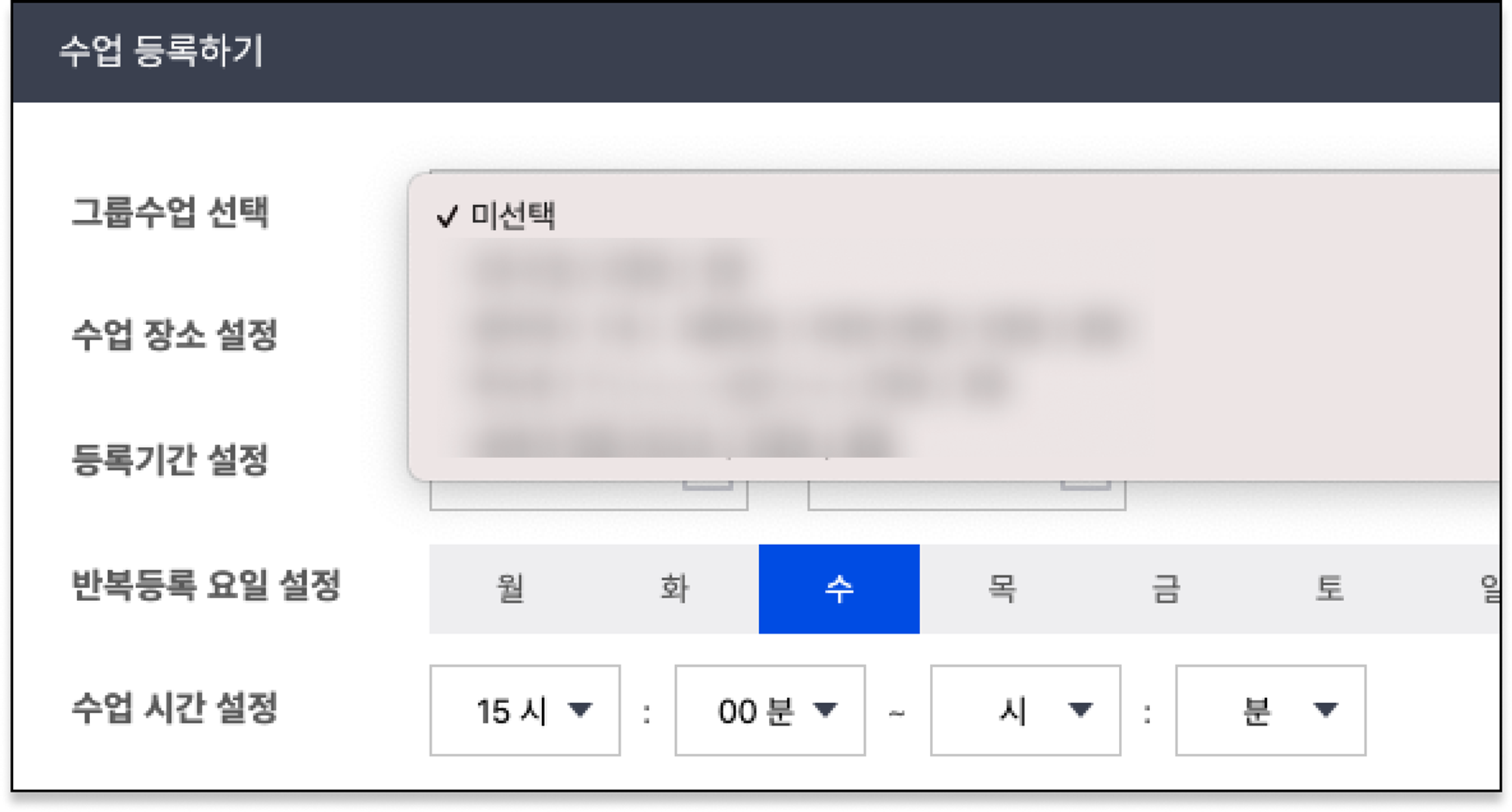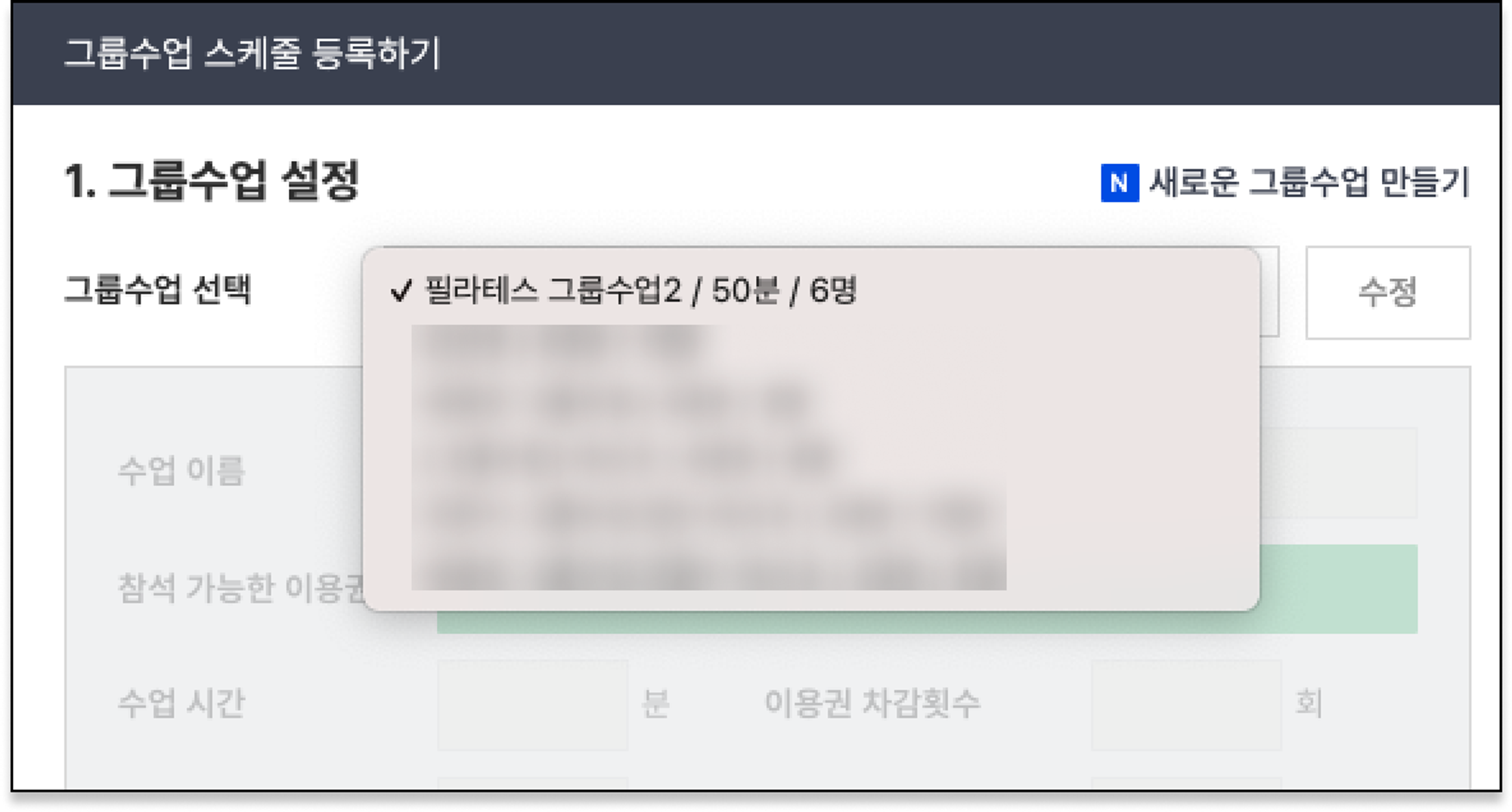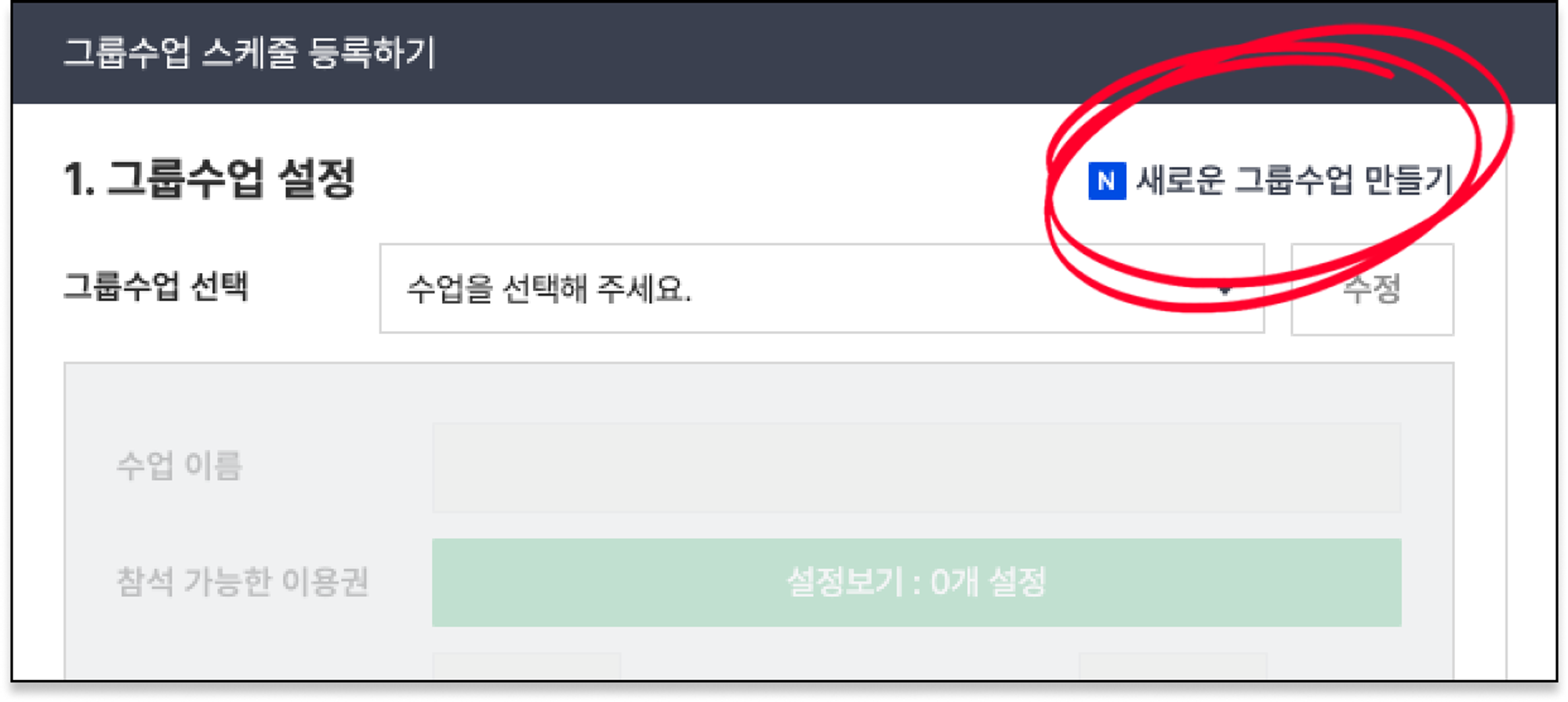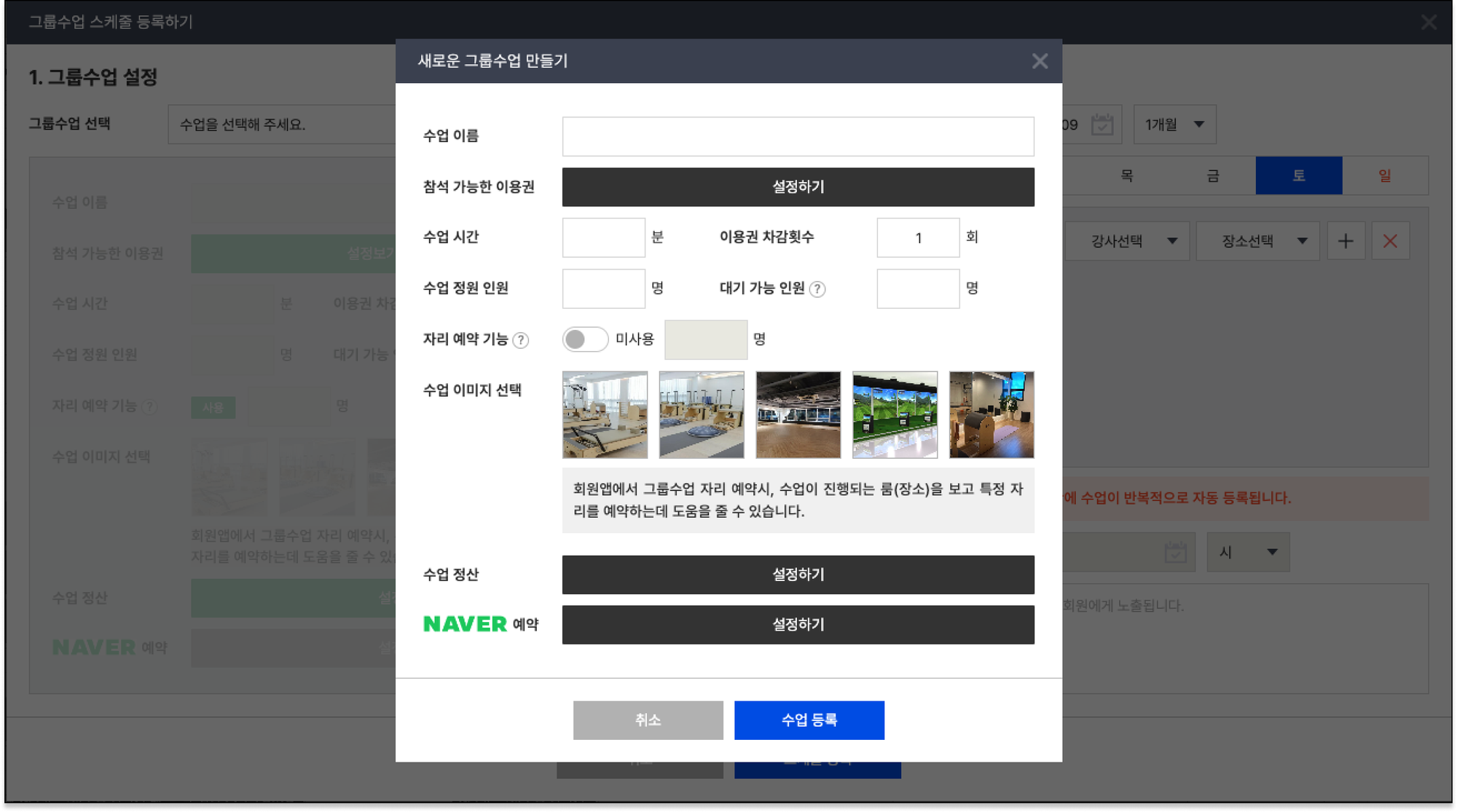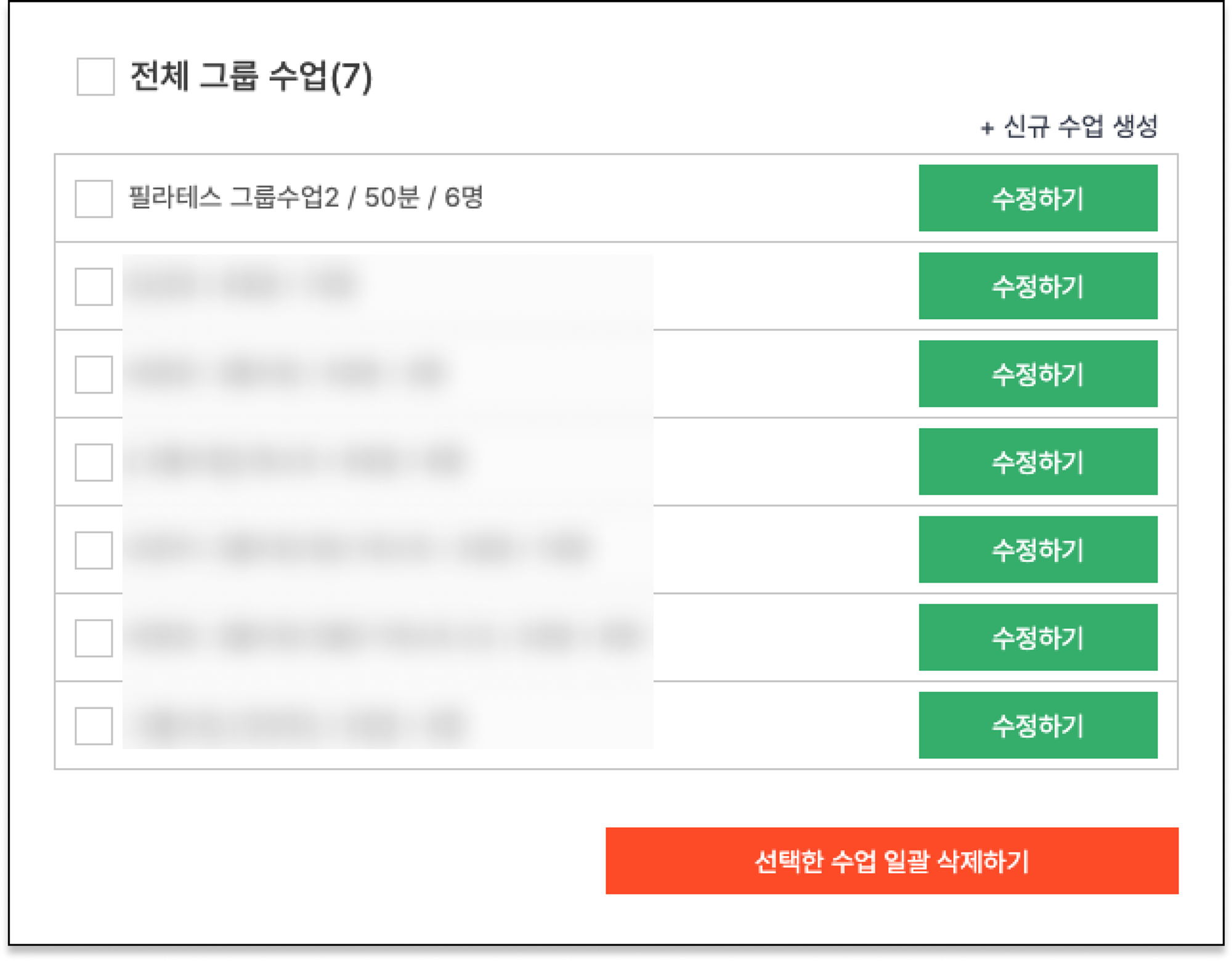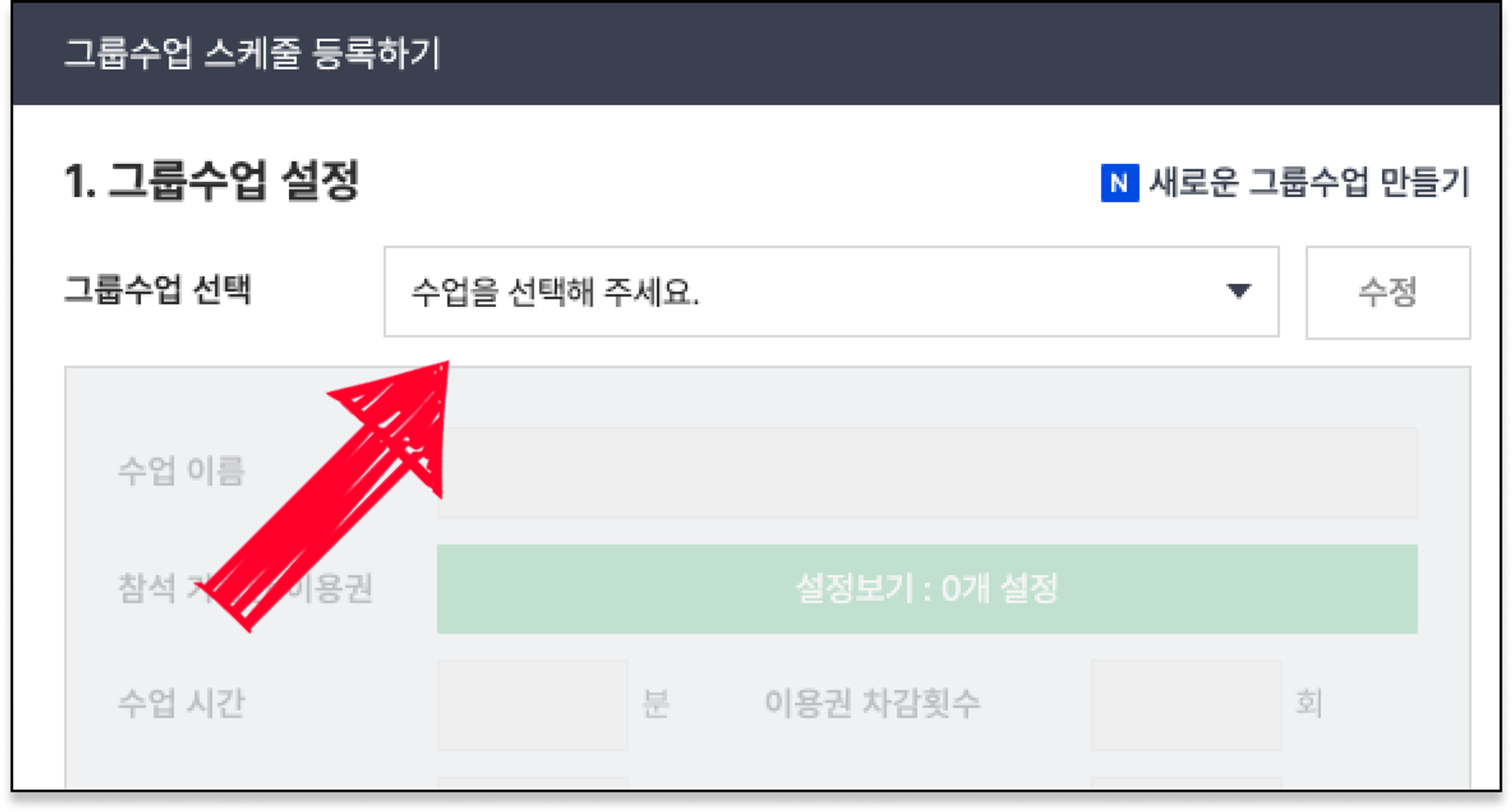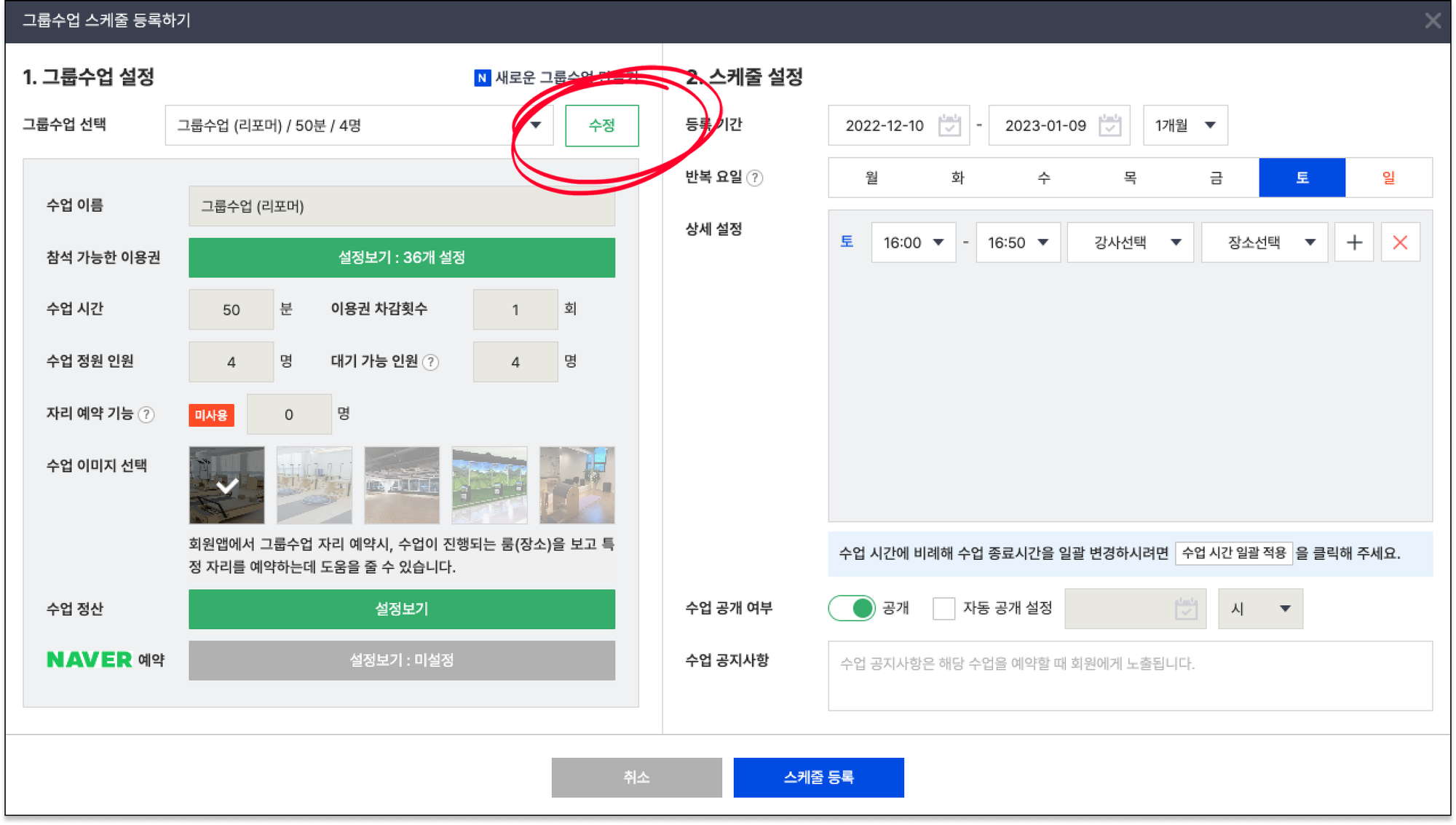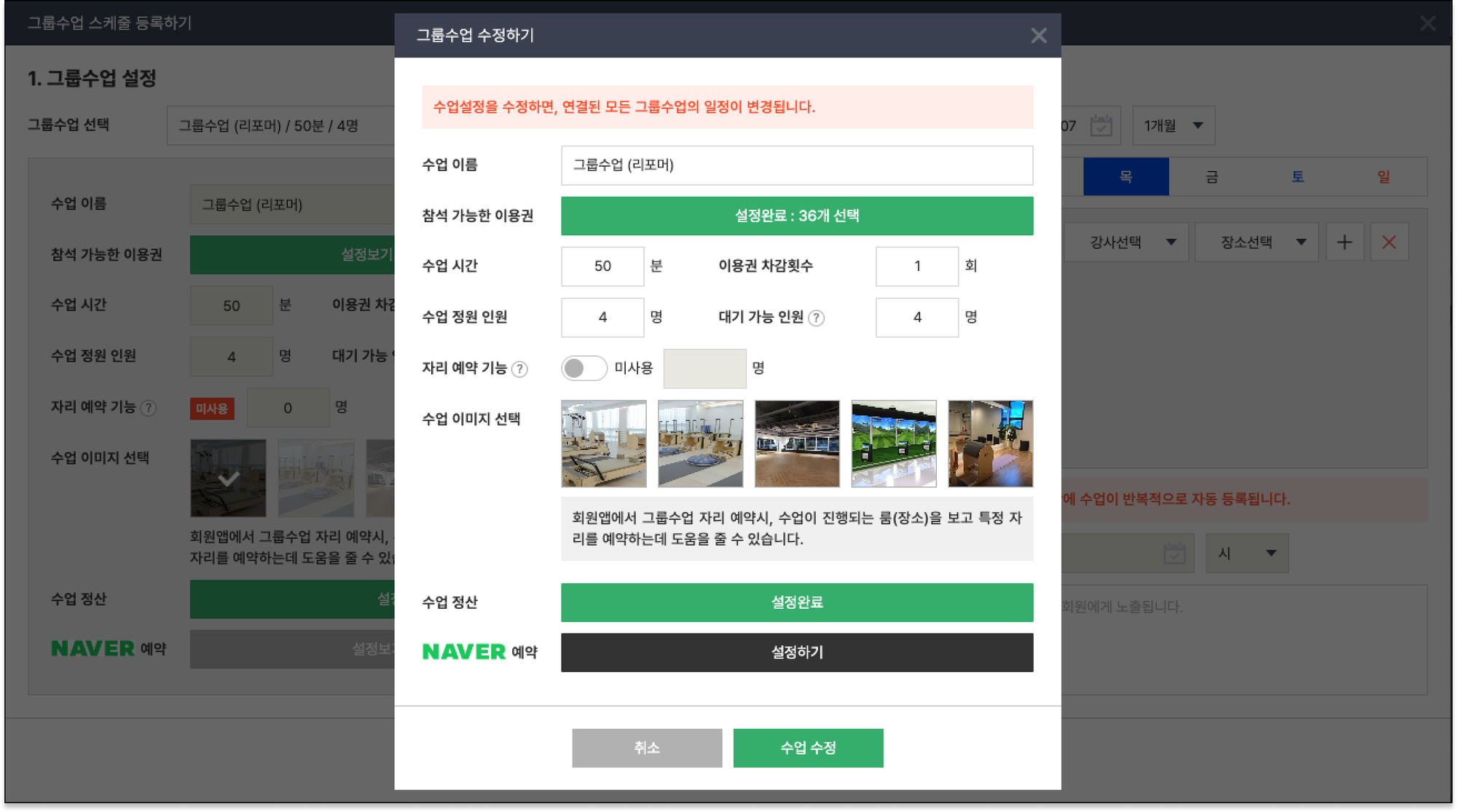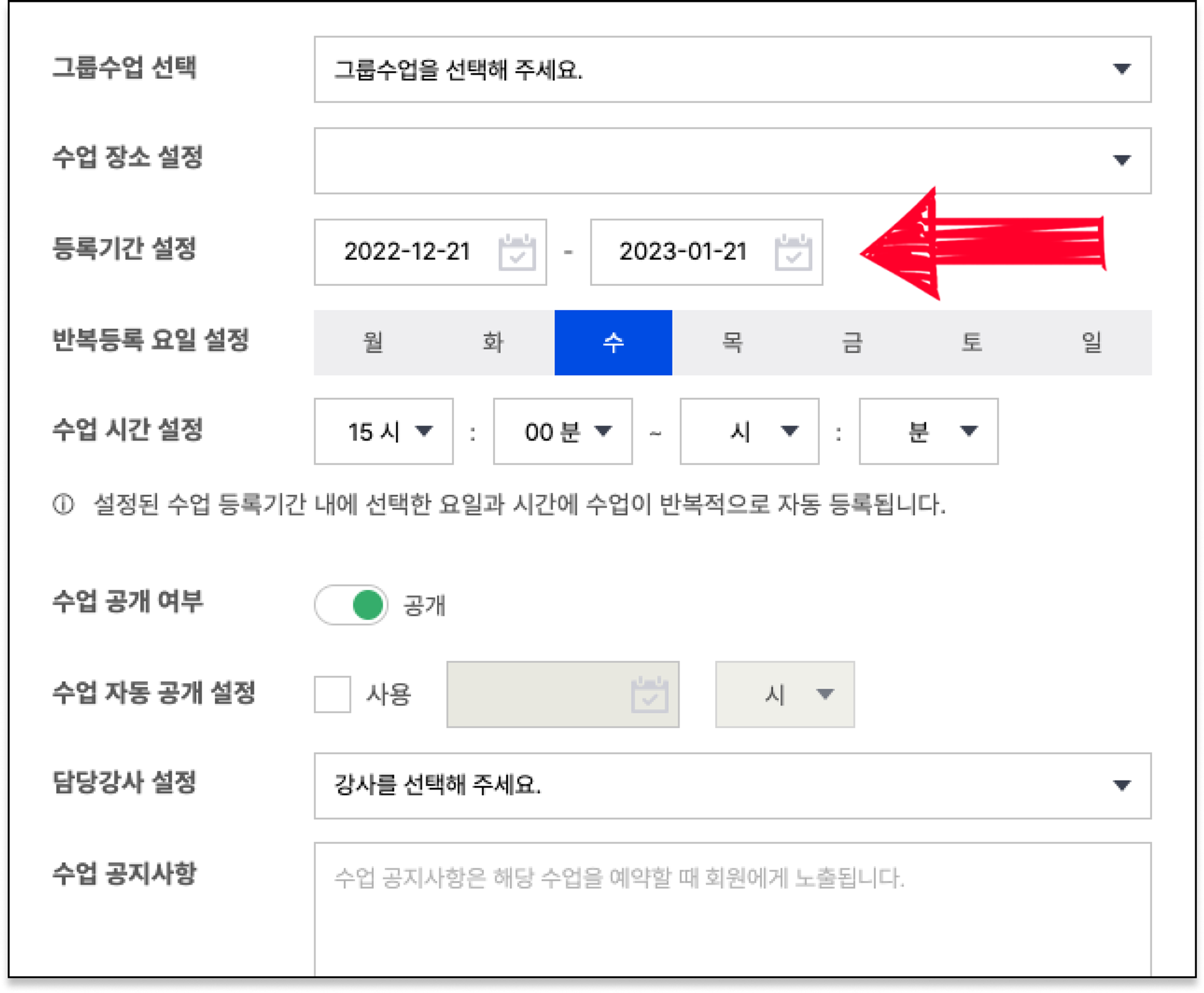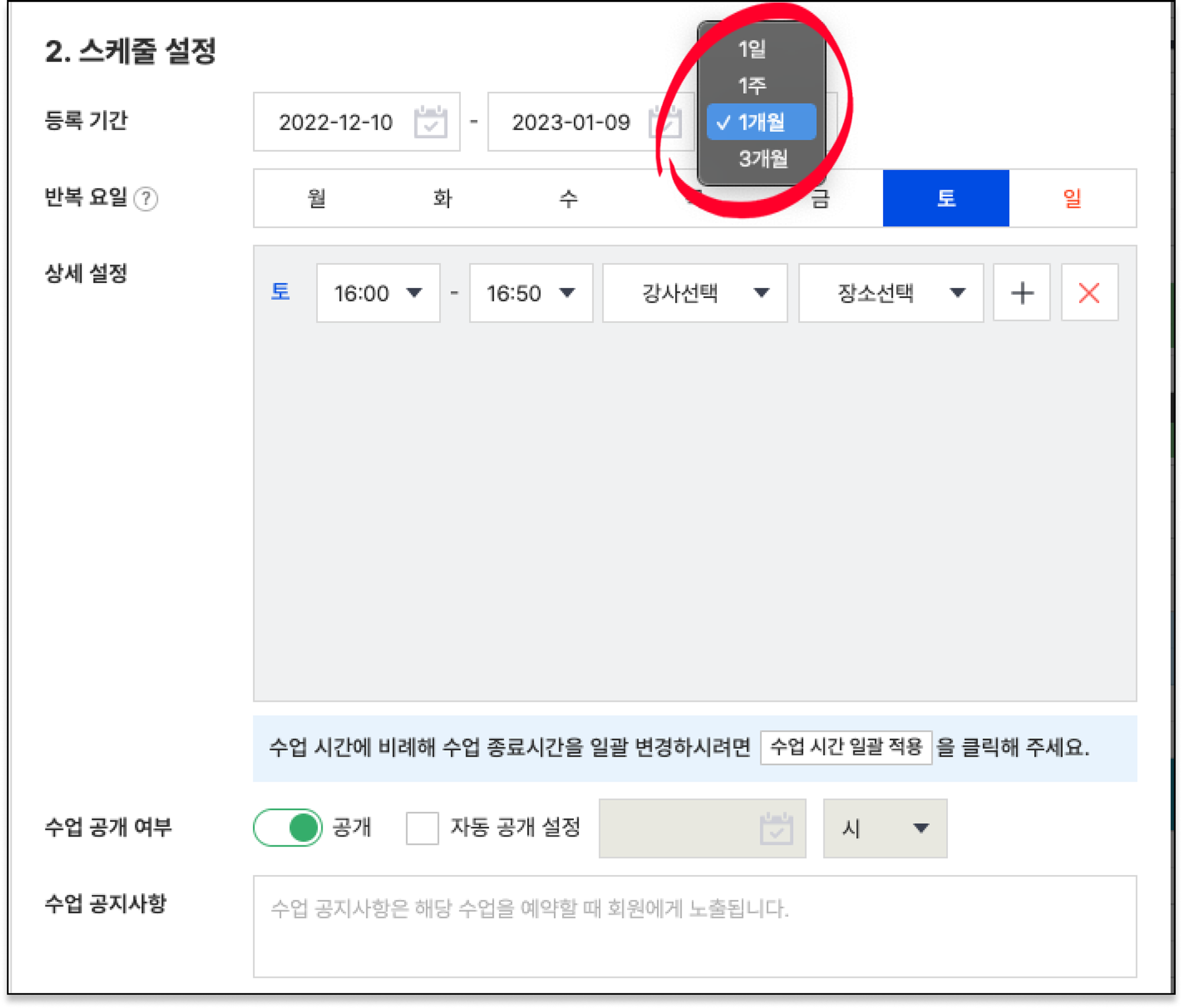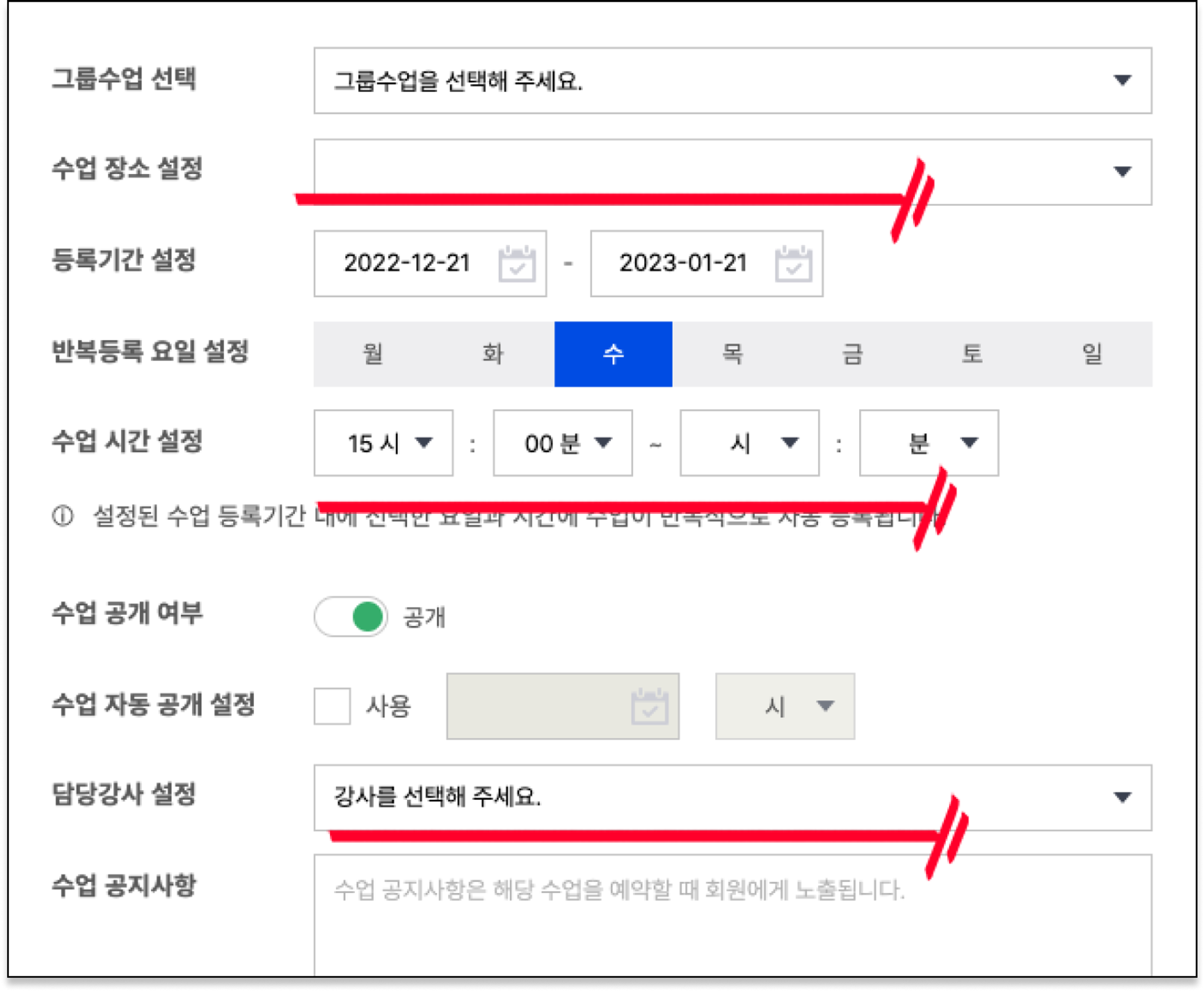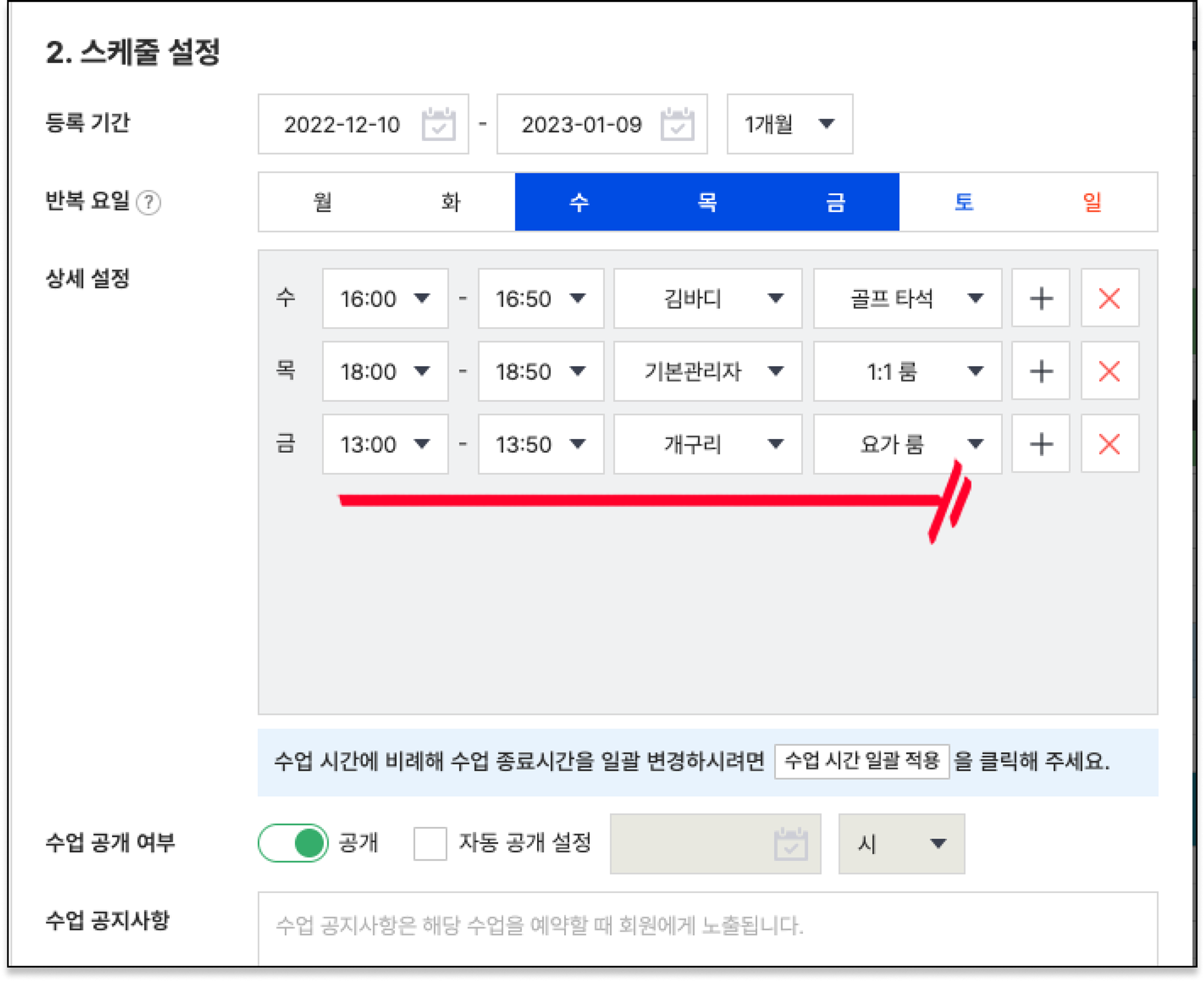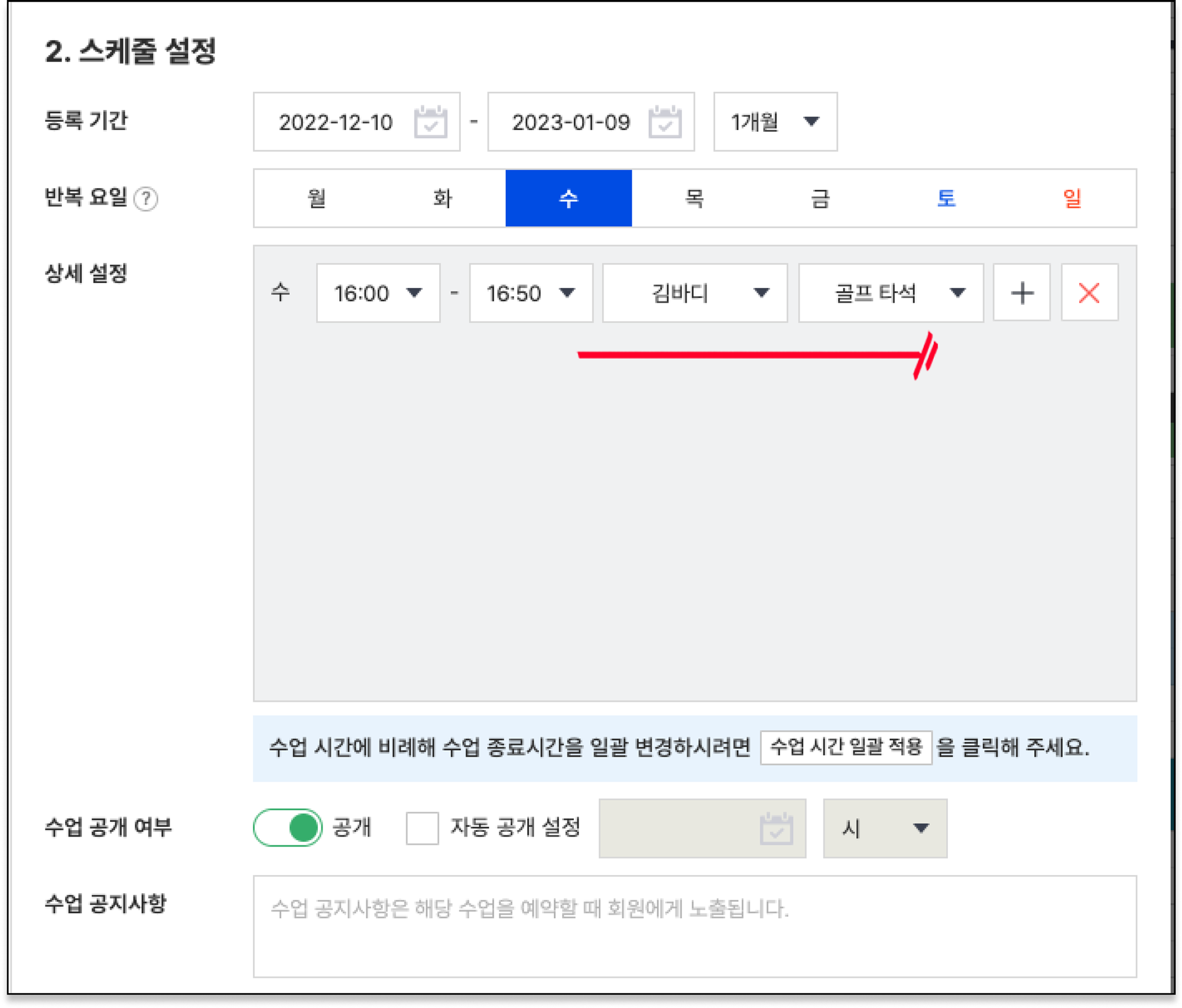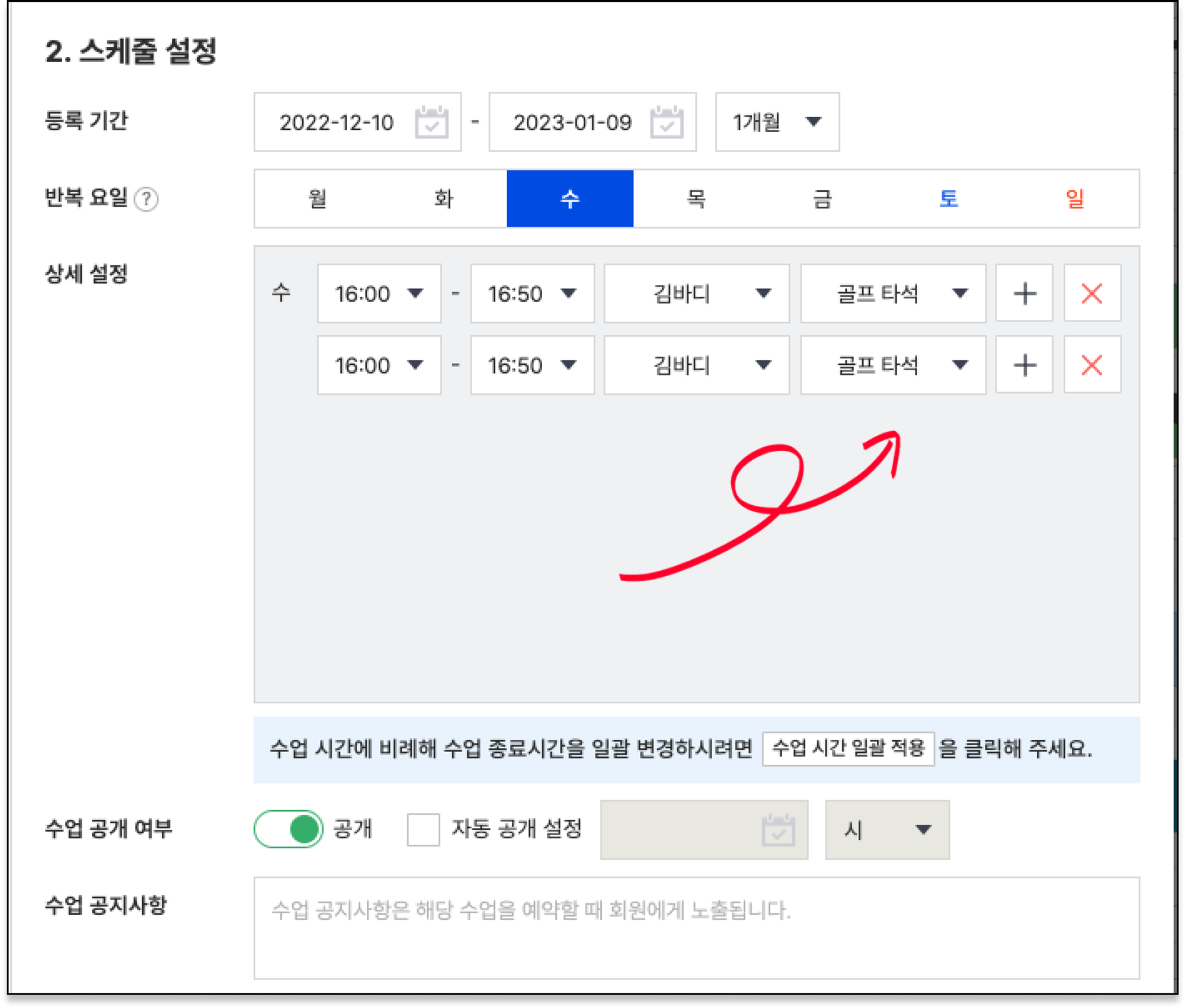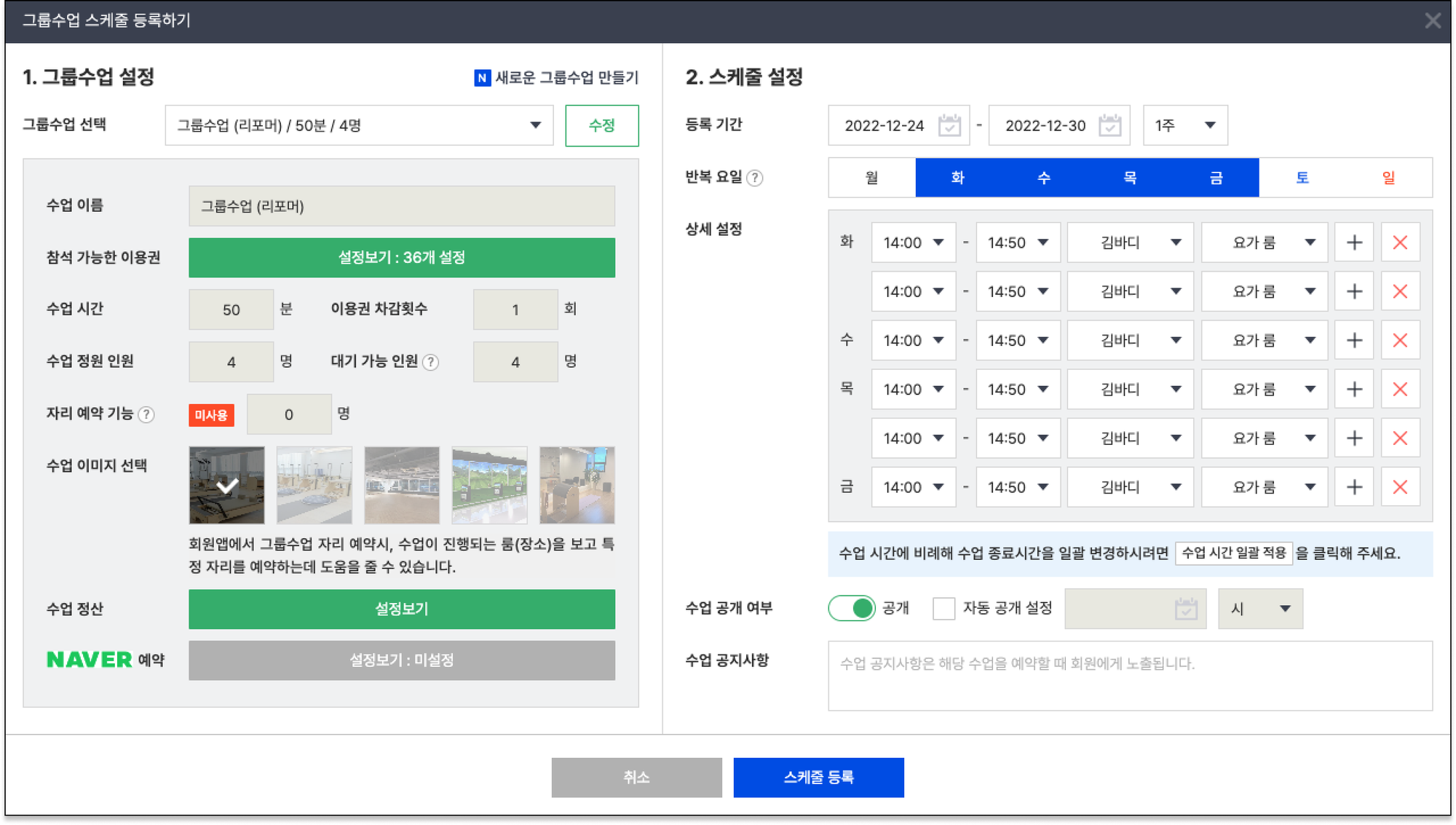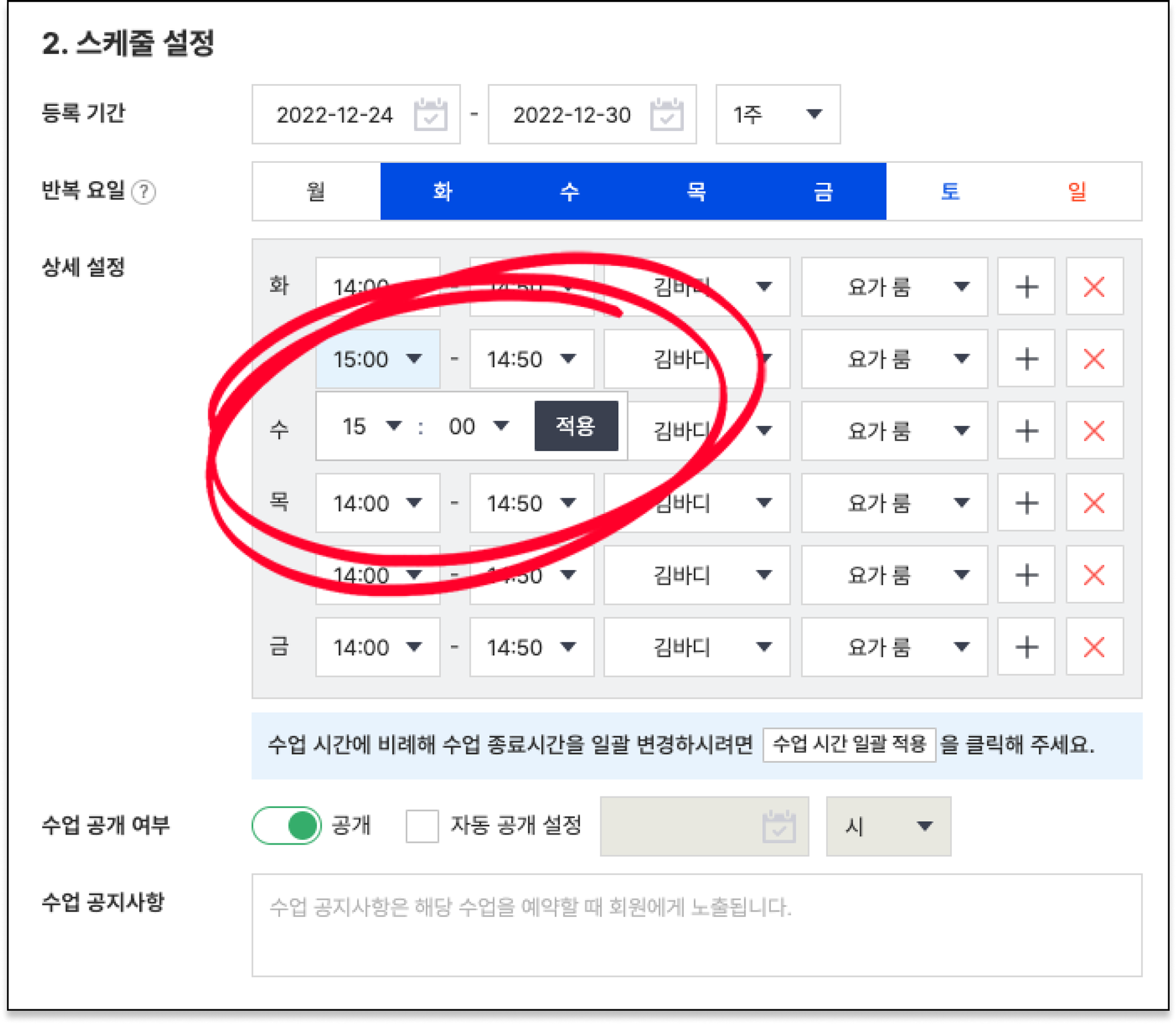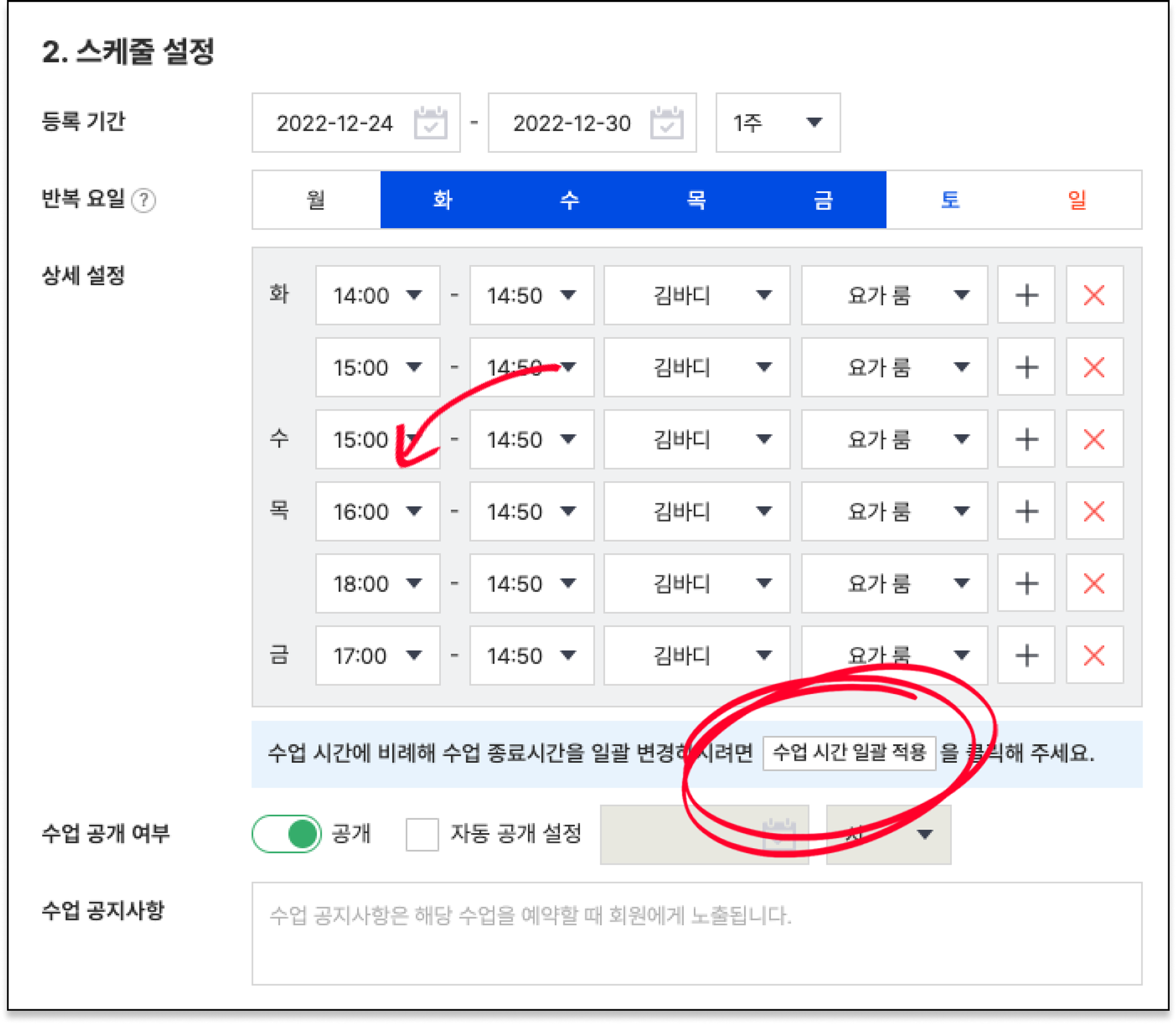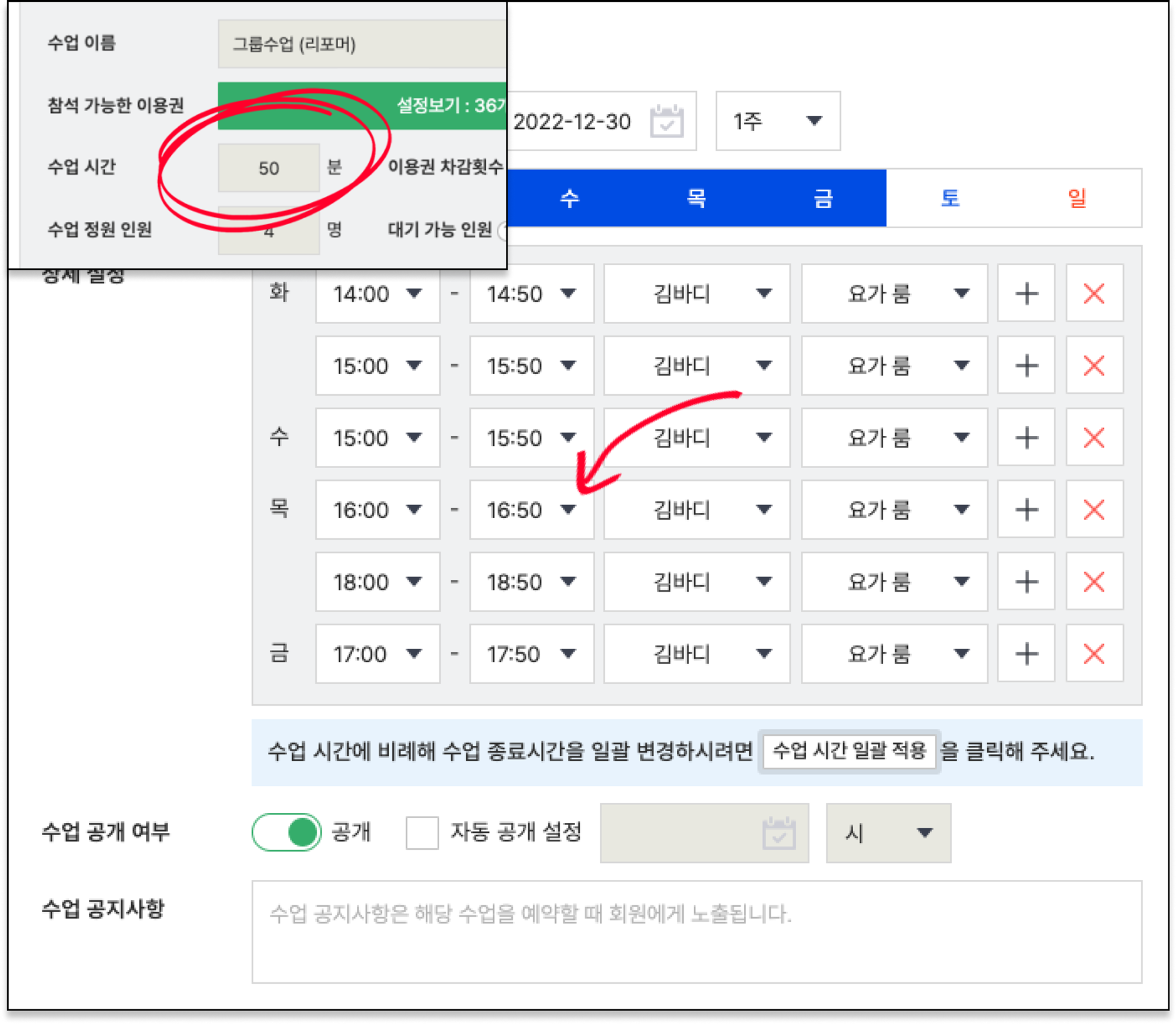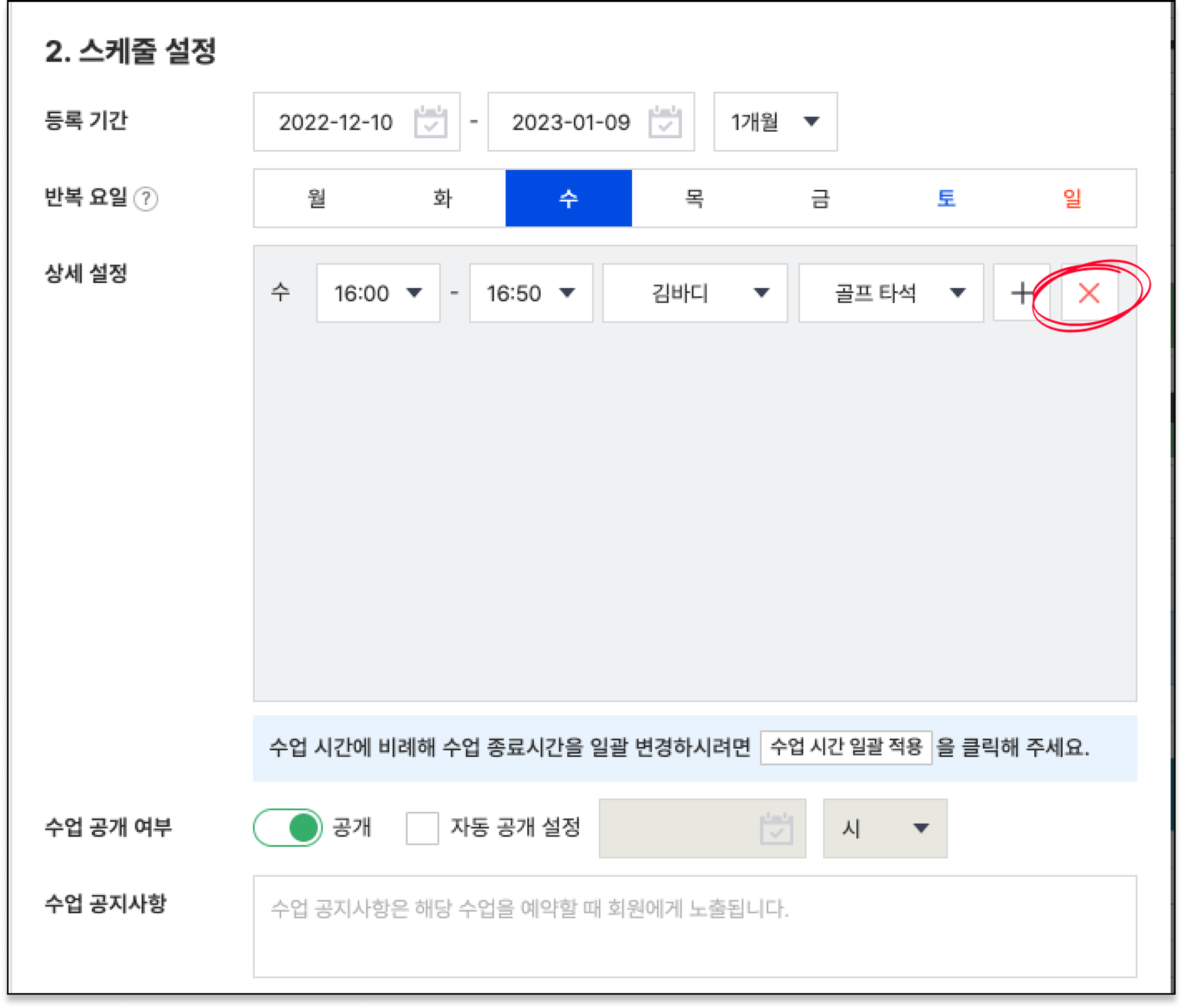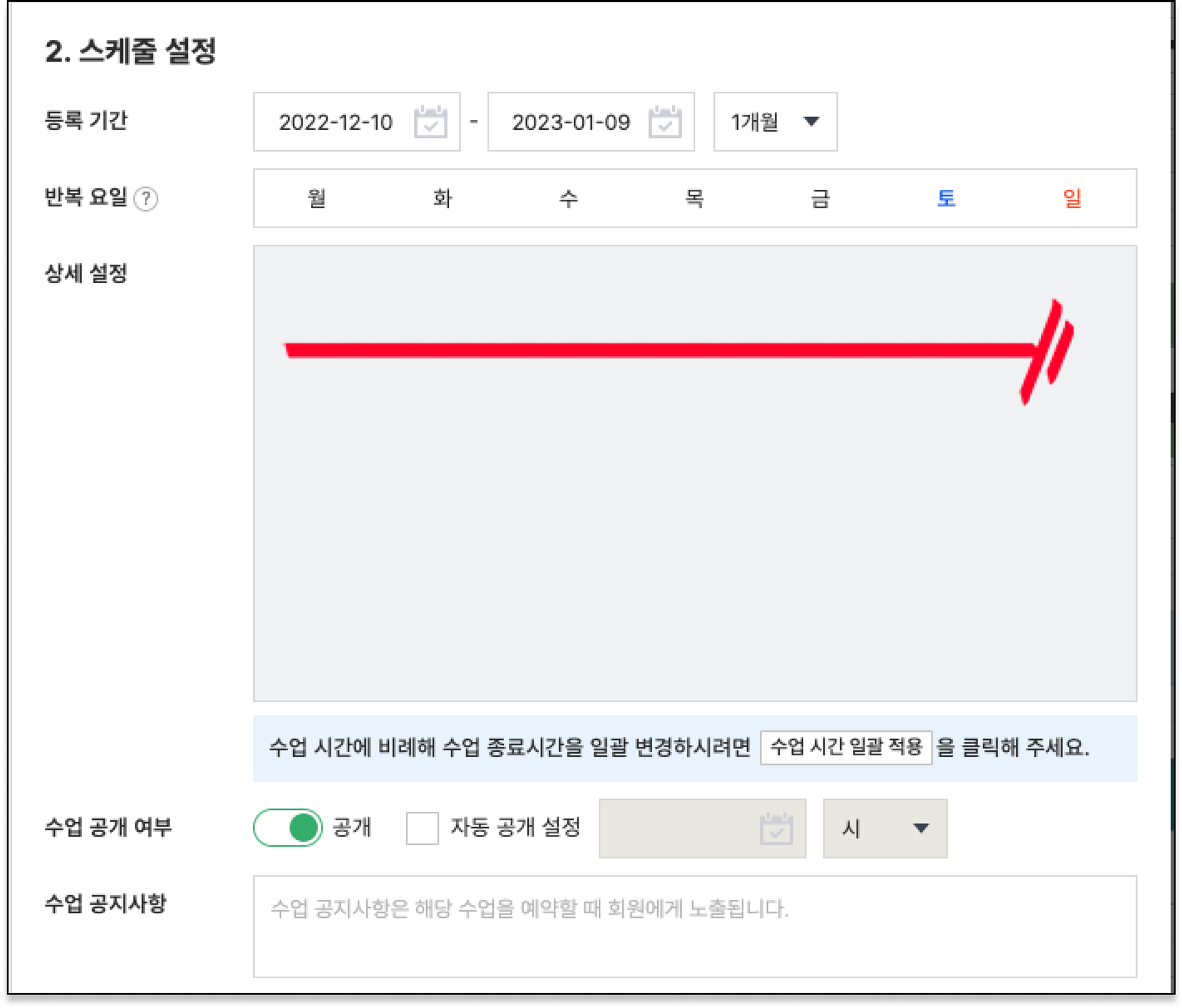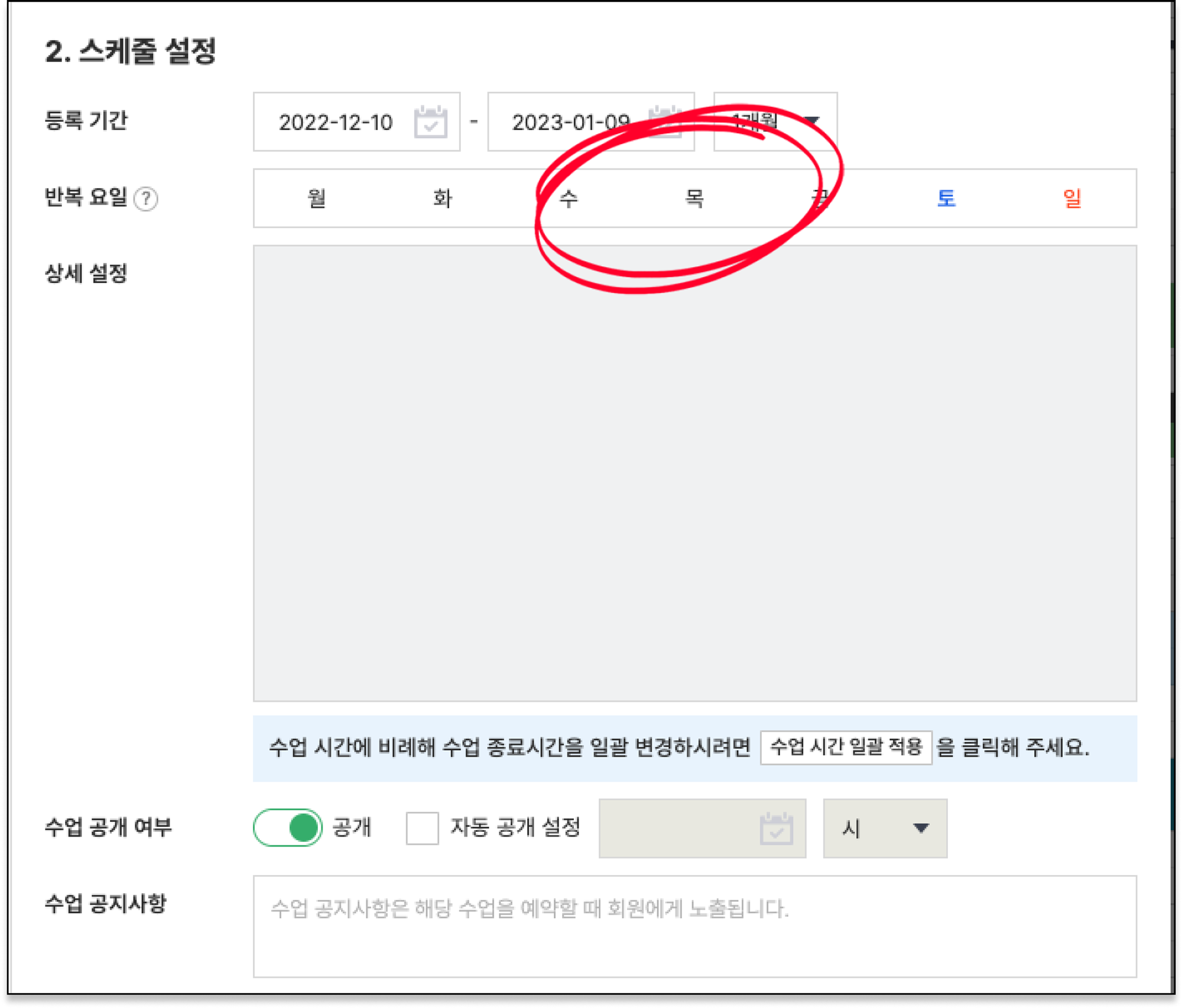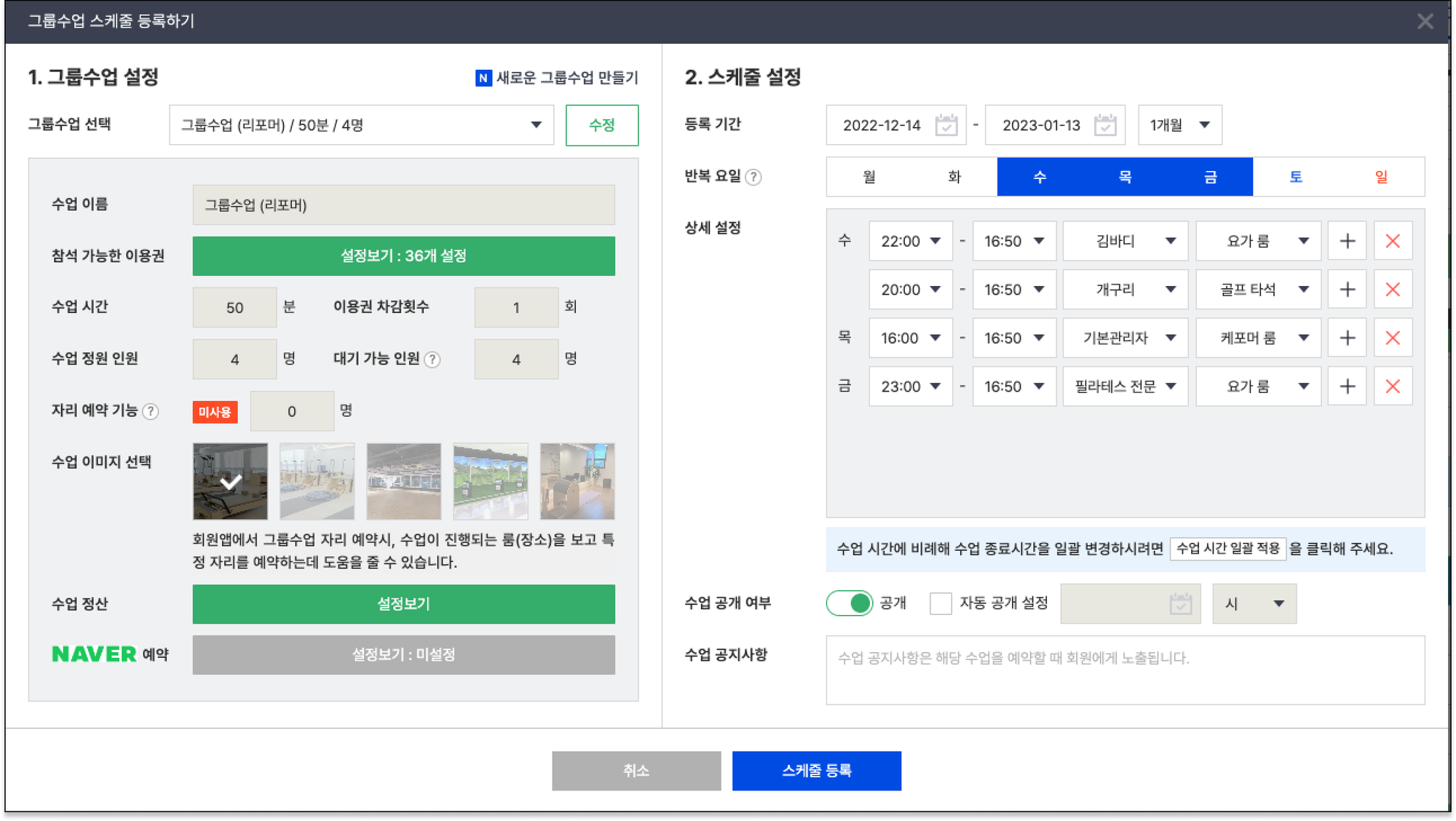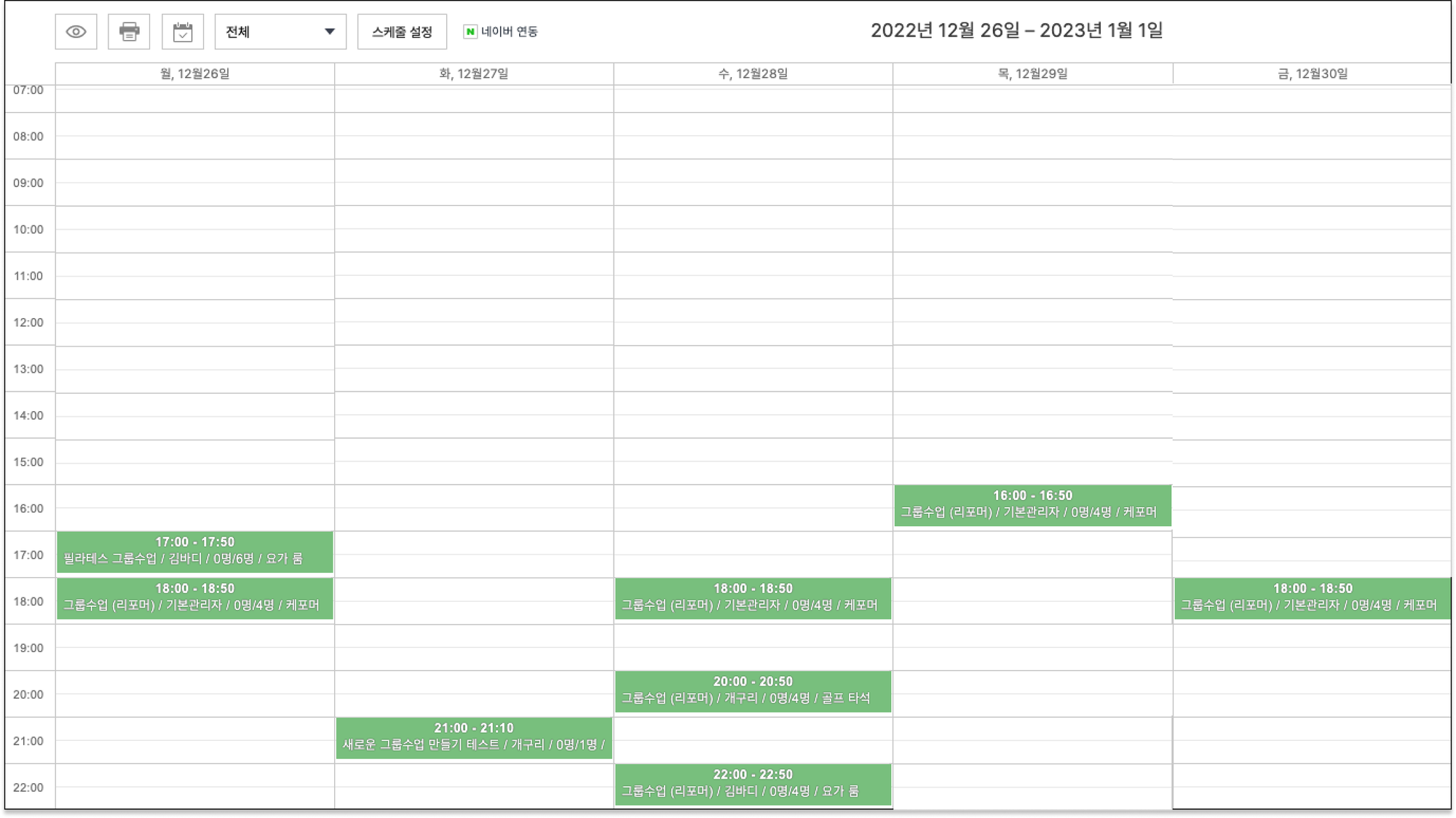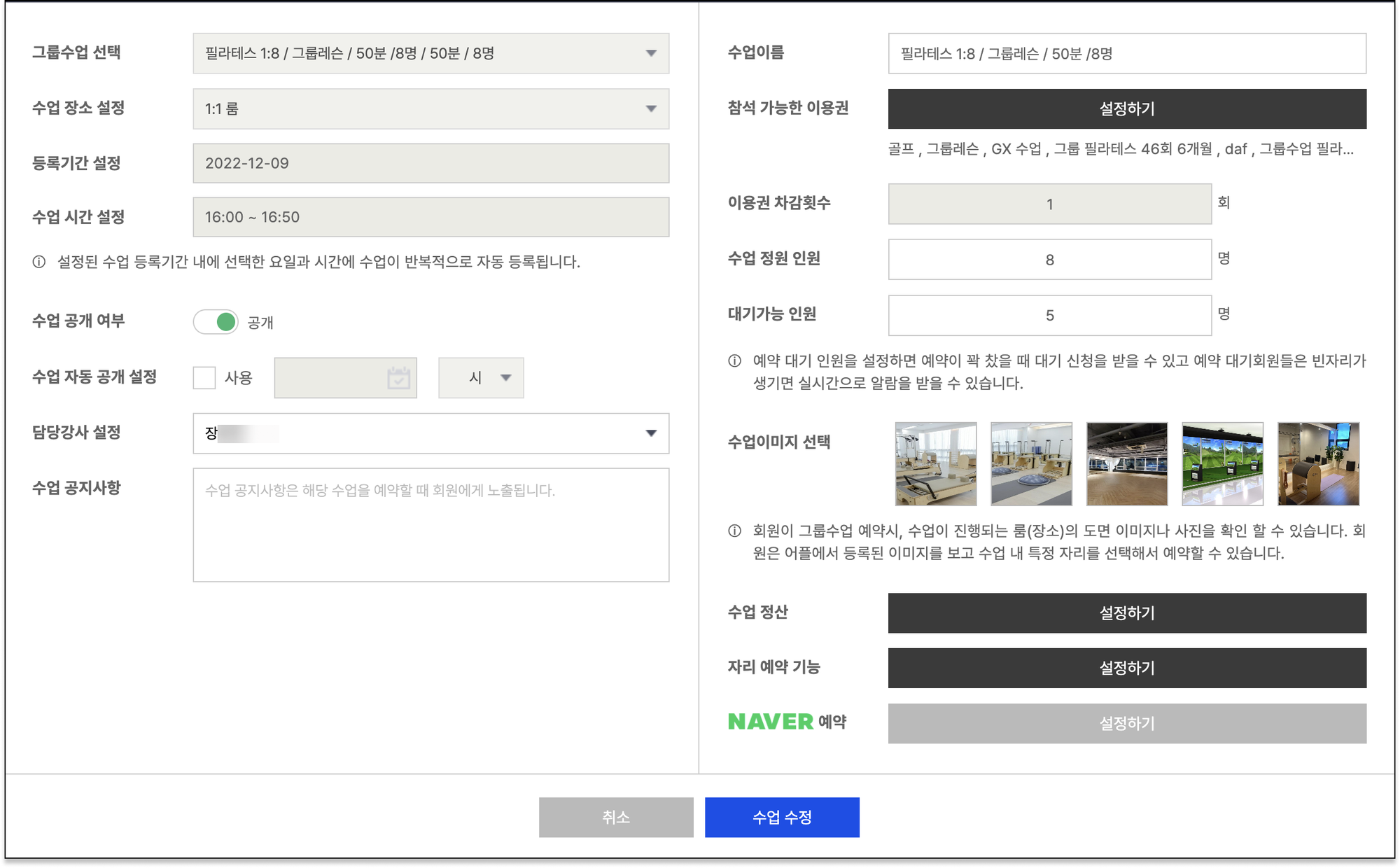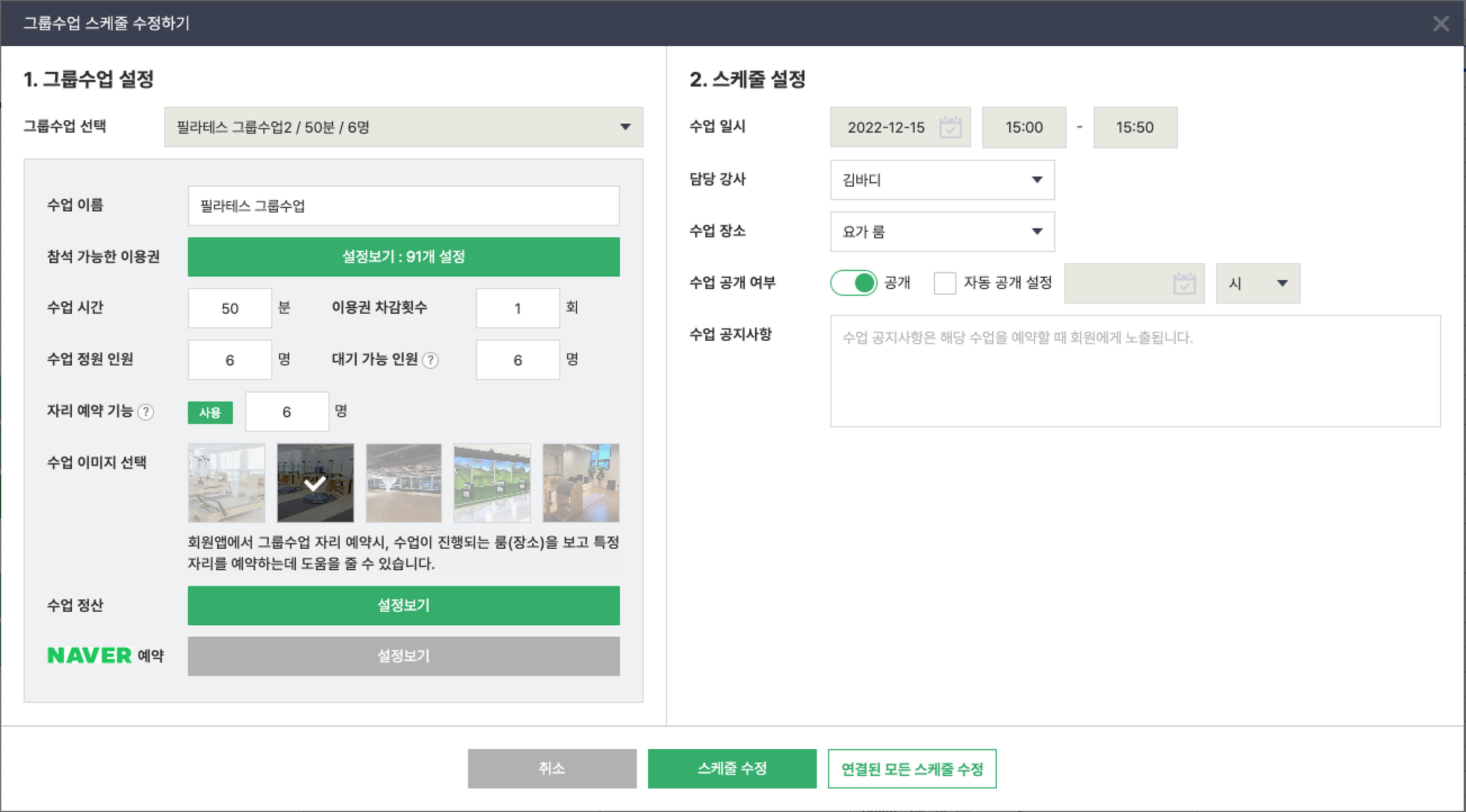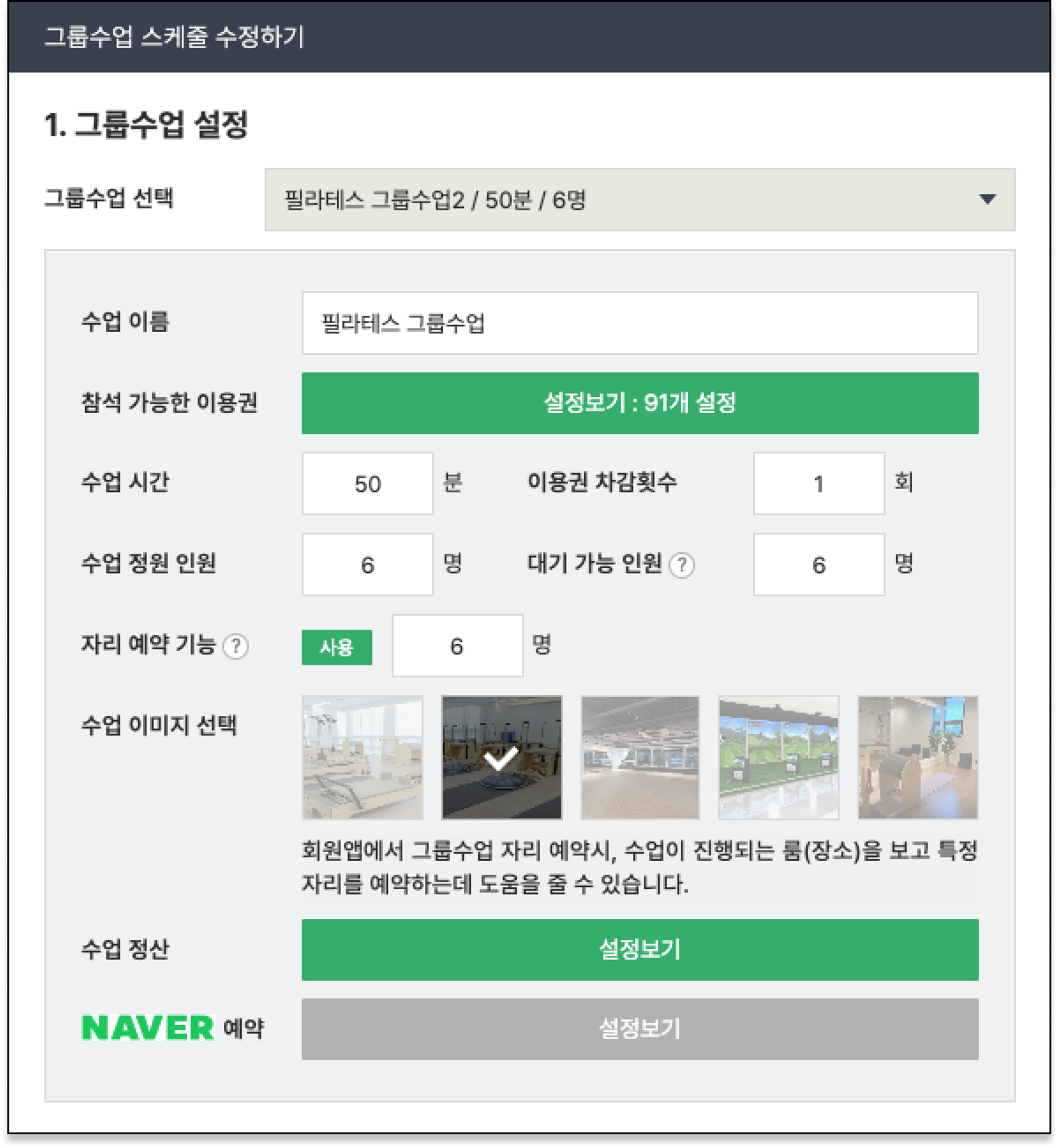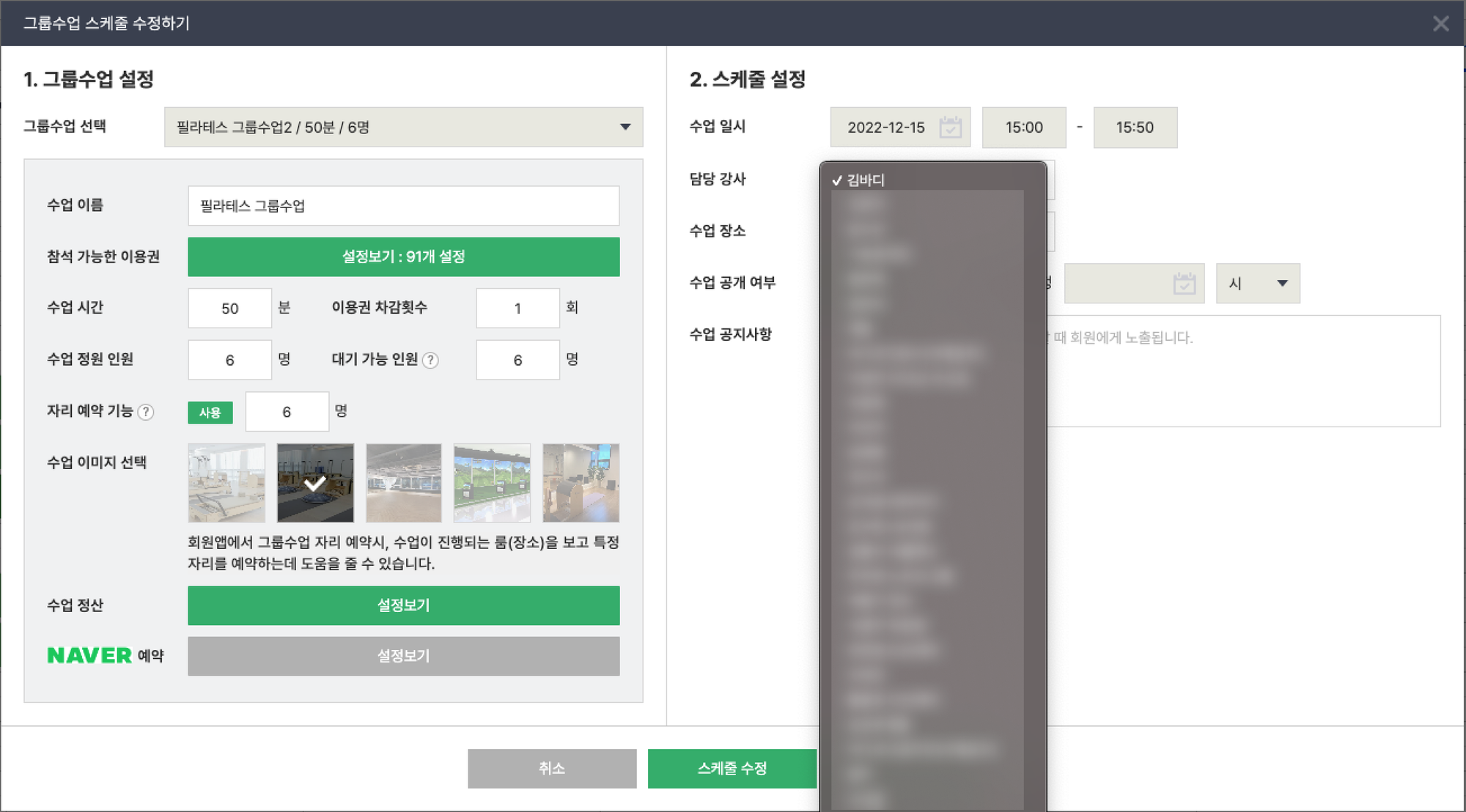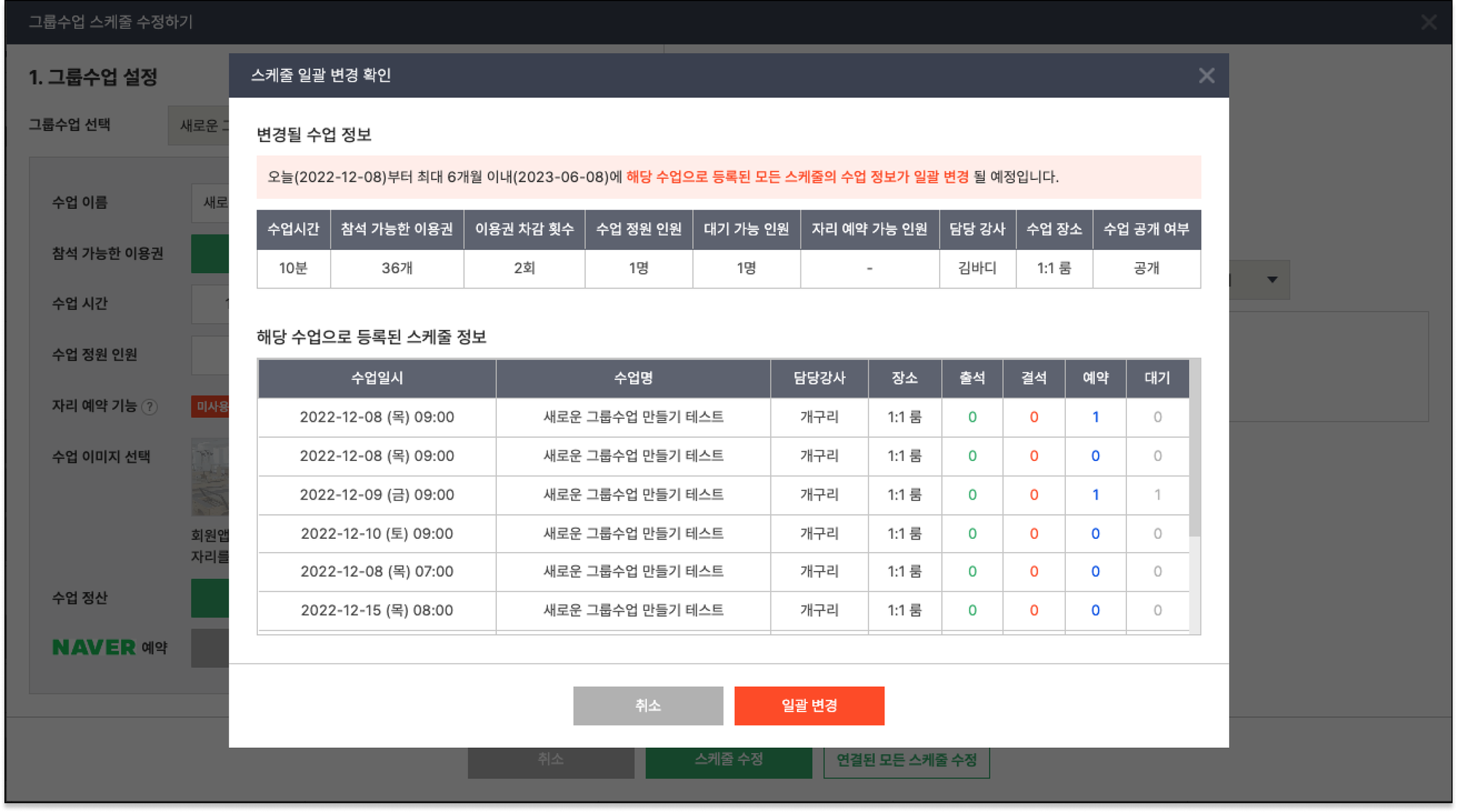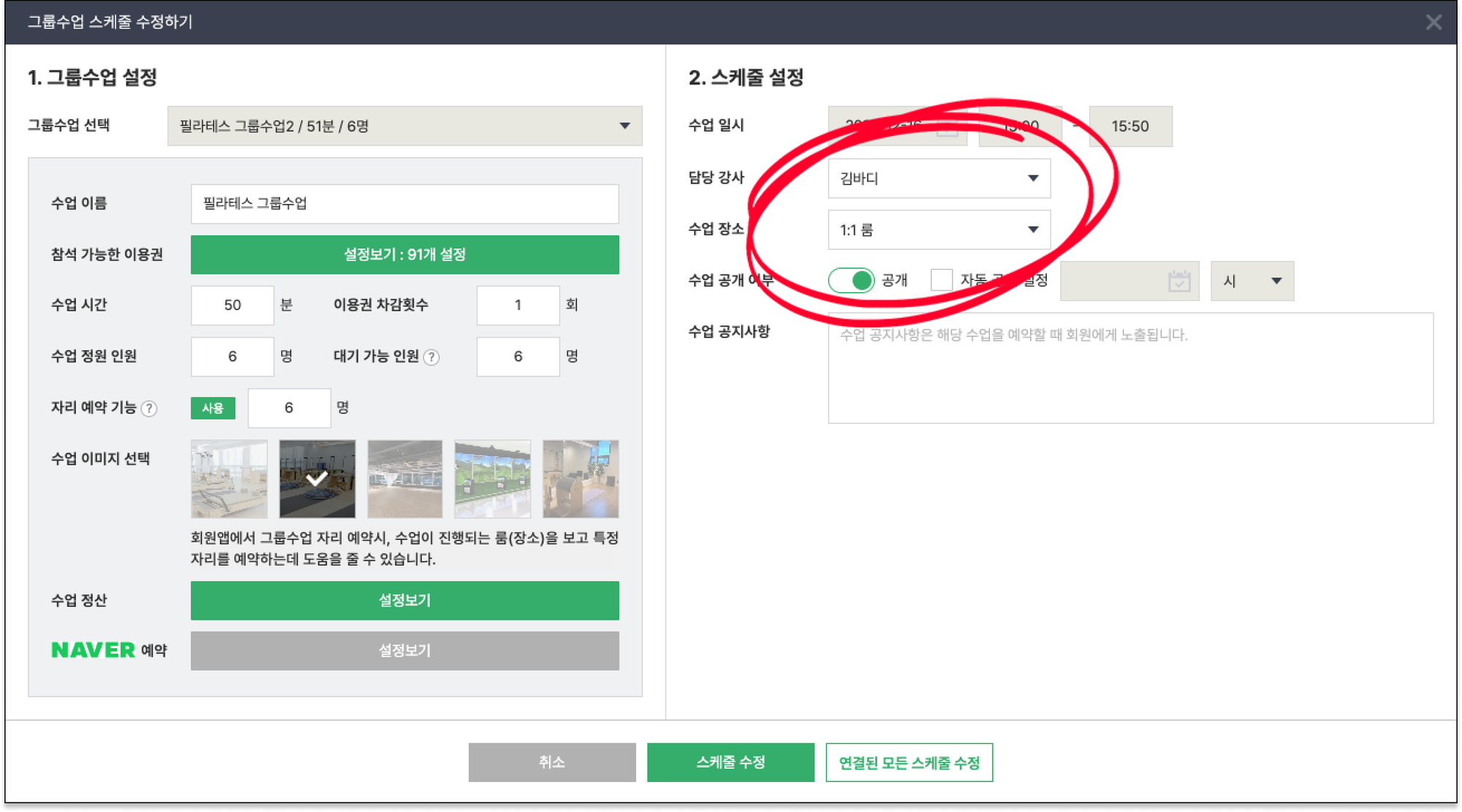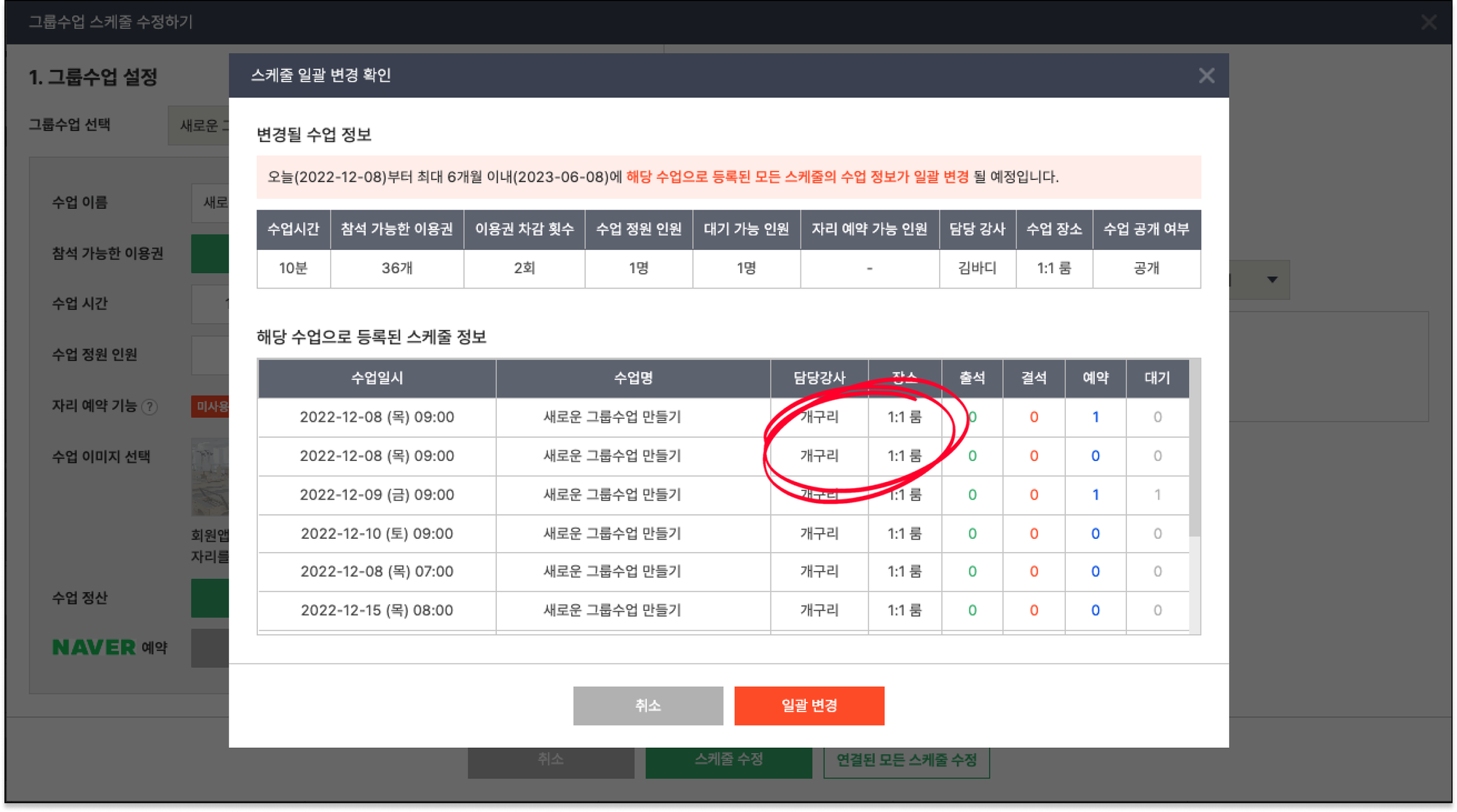2022-12-12
안녕하세요. 바디코디입니다.
항상 바디코디를 이용해주시는 고객 여러분께 감사드립니다.
[업데이트 예정 사전 공지]
바디코디 - CRM의 새로운 개선 업데이트 소식을 미리 안내드리겠습니다.
이번 주 중으로 많은 그룹수업 이용가맹점들이 요청해 주셨던 기능 개선을 적용할 계획입니다.
미리 안내해 드리니, 개선내용을 확인해 주세요.
업데이트 예정 내역
•
그룹수업 생성 및 수정 개선
먼저, 그룹 수업과 그룹 수업 스케줄이 어떤 의미인지 확인해 볼까요?
그룹 수업
스케줄을 등록하려면, 이 스케줄로 어떤 ‘수업’을 진행할지 정해야 겠죠?
해당 시간에 진행할 레슨이 바로 ‘수업’ 이에요. 스케줄러 > 그룹수업 관리에서 간단하게 추가, 삭제, 수정이 가능한 메뉴였는데 현재는 그룹수업 스케줄을 만들때 불러와서 복사하는 기능만 가능했지만 이제 연결된 수업들을 모두 같이 관리할 수 있는 기능으로 업그레이드가 됩니다.
예) 필라테스 1:6 레슨 / 스피닝 30분 수업 / 4:1 그룹레슨
그룹 수업 스케줄
‘생성한 수업’으로 고객이 예약하고 수업을 진행할 수 있는 스케줄을 말합니다.
지정한 기간 동안 반복 일정들을 생성하실 수 있고, 이 스케줄을 생성하고 수정하는 UI가 개선됩니다.
예) 2022년 12월 10일 11:30 ~ 12:20 필라테스 1:6 레슨
이제 개선될 그룹수업 생성 및 수정 사항을 확인해볼까요?
1. 그룹수업 생성 및 반복일정 생성 사용성 개선
1. 수업 설정과 스케줄 설정의 내용을 정리하고 변경합니다.
스케줄에 등록할 수업을 먼저 선택 후 스케줄을 등록하는 방식으로 변경되었어요!
변경 전 그룹수업 생성 UI입니다.
변경될 그룹수업 스케줄 생성 UI 입니다.
수업 스케줄을 만들면서, 바로 수업을 만들고, 수정하면서, 스케줄을 보다 다양하게 설정할 수 있도록 개선할 계획입니다. 설정한 수업을 기반으로 다양하게 스케줄을 생성하세요.
2. 그룹수업 스케줄 생성하기
1. 수업 선택 시 ‘미선택’ 없어짐
변경 전 그룹수업 선택 창입니다.
‘미선택’이 있습니다.
개선될 그룹수업 선택 창입니다.
’미선택’이 사라졌어요.
미선택으로 설정한 수업들은 나중에 일괄 변경하거나, 급여정산에 반영하면서 관리가 어렵기 때문에, 미선택을 없애고, 새로운 그룹수업 만들기와 기존에 만들어 둔 그룹수업을 바로 수정하면서 스케줄을 만들 수 있게 변경됩니다.
편리한 급여 설정을 위해, 미리 생성한 수업으로 스케줄을 만들어주세요.
이미 만들어진 수업 외 다른 수업으로 스케줄을 등록하려면 ‘새로운 그룹수업 만들기’로 생성해주세요.
2. 새로운 그룹수업 만들기
새로운 그룹수업 만들기 기능이 추가되었어요.
익숙한 화면이죠? 개선 전 UI와 동일하게 그룹수업을 생성할 수 있어요.
새로 만든 수업은 스케줄러 > 그룹수업 관리에도 등록되고, 관리할 수 있습니다.
스케줄러 > 그룹수업 관리 페이지에요. 그룹수업 스케줄 등록하기에서 새로 만든 수업이 등록되었어요.
3. 수업 불러오기
‘수업’의 상세 내용을 미리 설정해 놓으면 해당 수업을 불러와서 스케줄을 등록할 수 있어요.
선택한 수업의 상세 설정은 ‘수정’ 버튼을 눌러서 수정할 수 있어요.
4. 수업 수정
수정 버튼을 누르면 불러온 수업을 수정할 수 있어요.
수정 버튼을 누르면 수업을 수정할 수 있어요.
 ️ 수업 수정 시 주의할 점!
️ 수업 수정 시 주의할 점!
‘수업’이 수정되면 연결된 모든 수업 스케줄들이 같이 변경됩니다.
수업 설정을 수정하면, 동일한 수업으로 등록된 현재부터 미래 6개월간의 수업 스케줄들이 같이 변경되니 주의하세요!
수업을 수정하는 시간이, 12월 20일 오후 2시라고 가정했을 때, 12월 23일 스케줄의 수업의 설정을 수정하면 12월 20일 오후 2시 이후의 스케줄이 변경되요.
1개의 수업의 설정만 변경해서 스케줄을 등록한다면, 그룹 수업 스케줄을 생성 한 후 해당 스케줄만 수정해주세요.
이미 등록한 스케줄의 수업 설정 변경 방법은 아래 ‘그룹수업 스케줄 수정하기(블록링크)’에서 자세하게 확인할 수 있어요.
5. 스케줄 설정하기
가장 많은 개선이 진행된 부분이에요. 하나씩 안내해드릴게요!
1.
등록 기간 설정
1개월이 기본으로 설정되어 있어 일일이 기간을 수정해야했어요.
스케줄 등록 기간을 선택하는 옵션이 추가되어 쉽게 설정할 수 있어요!
기본 설정이 1개월로 설정되어 있어서, 다른 기간에 스케줄을 등록하려면 기간을 직접 일일이 수정하는 과정에서 불편함이 있었어요.
이제는 1일, 1주, 1개월, 3개월 기간의 스케줄을 한 번의 클릭으로 간편하게 설정하여 등록할 수 있습니다.
2.
요일별로 여러개의 수업도 지정해서 한번에 생성이 가능해 집니다.
개선 전은 요일별로 한가지 종류의 스케줄만 반복해서 만들 수 있었어요.
이제 한개의 요일에 여러개 시간대, 강사, 장소를 각각 지정해서 스케줄을 등록할 수 있어요!
개선 전
장소, 시간, 강사를 하나씩만 지정해서 등록할 수 있었어요.
개선 후
장소, 시간, 강사를 각각 지정해서 등록할 수 있어요!
 ️ 스케줄 추가하기
️ 스케줄 추가하기
1.
+ 버튼을 누르면 스케줄을 추가할 수 있어요.
요일을 선택하고, 상세 설정에서 스케줄 시간, 강사, 장소를 각각 선택하여 스케줄을 추가할 수 있어요!
미리 강사와 장소를 먼저 선택하고, + 버튼을 누르면 동일하게 바로 추가가 됩니다.
김바디 강사, 요가 룸을 선택한 상태에요. + 버튼을 누르면 동일한 스케줄이 추가됩니다.
김바디강사, 요가 룸을 선택하고 + 버튼을 누르니 동일한 스케줄이 추가되었어요. 시간, 강사, 장소를 수정할 수 있어요.
2.
종료시간을 수업 시간에 맞게 일괄 설정하기
스케줄을 추가하면 동일한 수업 시간이 추가돼요.
각각 다른 수업 시간으로 편하게 스케줄을 등록할 수 있는 방법이 있어요.
우선, 스케줄의 시작 시간을 설정해주세요. 그리고, 아래 ‘수업 시간 일괄 적용’ 버튼을 누르면 스케줄 시작 시간에 맞춰 종료시간이 자동으로 적용돼요.
+ 버튼을 눌러 스케줄을 추가하면 동일한 시간으로 추가됩니다.
 수업 시간 일괄 적용하기
수업 시간 일괄 적용하기
스케줄의 시작 시간을 모두 설정해주세요.
시작 시간을 모두 설정하셨나요? 아래 ‘수업 시간 일괄 적용’ 버튼을 눌러주세요.
선택한 수업 시간과 동일하게 모두 적용되었어요!
3.
삭제하기
스케줄 설정을 삭제하고 싶다고요?
x 버튼을 누르면 추가했던 스케줄을 삭제할 수 있어요.
x 버튼을 눌러주세요. 추가한 설정을 삭제할 수 있어요
추가한 스케줄을 삭제했습니다.
4.
요일 스케줄 한번에 없애기
아래 예시처럼, 목요일 스케줄을 추가했지만 삭제하고 싶을 땐, 요일 버튼을 비활성화 해주세요.
추가했던 해당 요일의 스케줄이 모두 사라집니다.
주의! 해당 요일의 모든 스케줄이 삭제되요. 하나의 스케줄만 삭제하고 싶으면 x 버튼을 눌러 삭제해주세요.
6. 스케줄 등록
모든 설정이 완료되었나요?
그럼 스케줄 등록 버튼을 눌러주세요. 설정한 일자에 스케줄이 등록됩니다.
미리 설정한 수업으로 스케줄을 생성하는 방식으로 변경되었어요.
수업을 기반으로 다양하게 스케줄을 생성하세요.
3. 그룹수업 스케줄 수정하기
이제 등록한 수업을 수정하는 방법을 알아볼까요?
1. 그룹수업 스케줄 수정 UI 개선
그룹수업 스케줄 수정도 생성과 마찬가지로 UI가 개선됩니다.
개선 전 그룹수업 수정 화면이에요.
개선 후 그룹수업 수정 화면이에요.
그룹수업 스케줄 수정도 생성과 마찬가지로, 수업과 스케줄을 수정할 수 있어요.
달라진 점은 ‘장소’, ‘참석 가능한 이용권 종류’, ‘이미지’, ‘수업시간’ 등을 수정할 수 있고, 연결된 모든 스케줄을 동시에 수정할 수도 있어요.
많은 분들이 요청해 주셨던, 참석 가능한 이용권 종류를 변경한다거나 다양한 수정 내용을 같은 수업에 연결된 모든 스케줄에 대해서 수정할 수 있게 됩니다.
2. 수업 수정
기존과 마찬가지로, 스케줄에 설정된 ‘수업’ 정보를 변경할 수 있어요.
‘연결된 모든 스케줄을 동시에 수정’하는 기능도 추가되었다는 점!
해당 기능의 자세한 설명은 아래 ‘연결된 모든 스케줄 수정’ 부분을 확인해주세요!
어디까지 수정할 수 있나요?
위 화면에 있는 항목들 모두 수정할 수 있어요! 참석 가능한 이용권도 추가할 수 있습니다!
연결된 모든 수업 스케줄 수정 시 같은 수업에 연결된 스케줄을 일괄적으로 수정할 수 있어요!
수업 수정 시 주의할 점
이미 등록한 스케줄을 수정할 때 수업 정보도 수정할 수 있어요.
이 화면에서는 이미 등록한 ‘스케줄’의 수업 정보만 변경할 수 있어요. (그룹수업을 수정하지 않아요!)
연결된 모든 수업 스케줄 수정 시 같은 수업에 연결된 현재부터 최대 6개월까지의 스케줄을 일괄적으로 수정할 수 있습니다.
3. 스케줄 수정
담당 강사와 수업 장소, 수업 공개 여부와 공지사항을 수정할 수 있어요.
수업 장소 수정이 추가되었다는 점!
4. 연결된 모든 스케줄 수정
아래 버튼이 하나 추가되었어요! 바로 ‘연결된 모든 스케줄 수정’ 버튼이에요.
연결된 모든 스케줄 수정 버튼이 생겼어요!
해당 스케줄만 수정하고자 한다면 반드시 ‘스케줄 수정’ 버튼을 눌러 주세요. 같은 그룹수업에 연결된 모든 스케줄 수정을 하다가 의도치 않은 일정이 변경될 수 있기 때문에, 가능하면 수정은 단일 스케줄을 수정해주세요.
강사님들의 정산내역이나, 수업종료시간 등이 설정에 따라 모두 바뀔 수 있어요.
연결된 모든 스케줄 수정버튼을 누르면, 같은 그룹 수업에 연결된 ‘현재’를 기준으로 최대 6개월까지의 수업 스케줄들이 모두 변경됩니다.
❗️ 연결된 모든 스케줄 수정 시 주의할 점!
연결된 모든 스케줄 수정 버튼을 통해 스케줄을 수정할 경우 수정하는 시점을 기준으로 미래 6개월까지의 모든 스케줄이 일괄 수정되요. 또 현재 예약중이라면, 느려질 수 있기 때문에 신중하게 진행해 주세요.
예) ‘지금’은 12월 12일 오전 11시에요.
12월 12일 13시 수업을 수정하고, 연결된 모든 스케줄을 수정한다면 ‘지금’ 기준으로 수정되므로 12월 12일 오전 11시 이후의 수업부터 6개월까지의 스케줄이 모두 수정되요.
주의할 점 1
연결된 모든 스케줄을 수정할 경우 동일한 수업으로 연결된 스케줄의 ‘수업’ 정보가 같이 변경돼요.
예)
수업 시간이 50분인 리포머 수업으로 1개월치의 스케줄을 등록했어요.
그리고 하나의 스케줄을 선택해 수업 시간을 30분으로 변경하고 연결된 모든 스케줄을 수정하면 미래 6개월까지의 모든 스케줄의 수업 시간이 30분으로 변경돼요.
해당 스케줄만 수업 정보를 변경하려면, 연결된 모든 스케줄 수정이 아닌 ‘스케줄 수정’ 버튼을 눌러주세요.
주의할 점 2
연결된 모든 스케줄을 수정할 경우 담당 강사와 장소도 같이 변경돼요.
스케줄 수정은 담당 강사와 장소를 하나만 지정할 수 있어서, 스케줄 등록 시 각각 다른 강사, 다른 장소로 등록한 경우 모든 스케줄이 동일한 강사와 장소로 변경돼요.
수정 시 담당 강사와 장소는 하나만 선택할 수 있어요.
동일한 수업이지만 개구리 강사로 등록된 스케줄의 정보가 모두 김바디 강사로 변경돼요.
 연결된 모든 스케줄 수정은 업데이트 후 생성한 그룹수업 스케줄부터 적용됩니다.
연결된 모든 스케줄 수정은 업데이트 후 생성한 그룹수업 스케줄부터 적용됩니다.
개선 업데이트 이전에 등록한 스케줄은 수업이 연결되어 있지 않아, 수정이 되지 않습니다.
오늘도 바디코디는 센터의 성장과 편리한 서비스 환경을 제공하도록 노력하겠습니다.
감사합니다